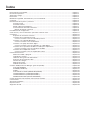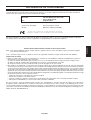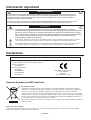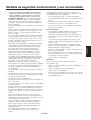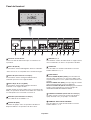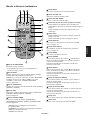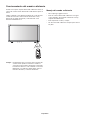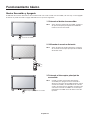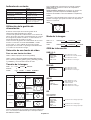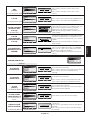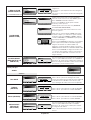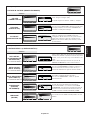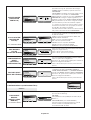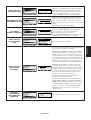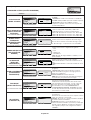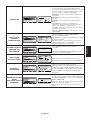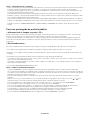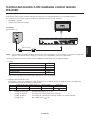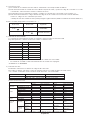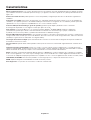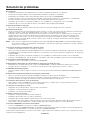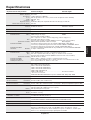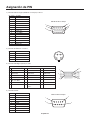MultiSync LCD3210
32" LCD Monitor en color
Manual del usuario

Índice
Declaración de conformidad ........................................................................................................................ Español-1
Información importante ................................................................................................................................ Español-2
Advertencia, Peligro ..................................................................................................................................... Español-2
Declaración .................................................................................................................................................. Español-2
Medidas de seguridad, mantenimiento y uso recomendado ....................................................................... Español-3
Contenido..................................................................................................................................................... Español-4
Denominación de las piezas y funciones ..................................................................................................... Español-5
Panel de control.................................................................................................................................. Español-5
Panel del terminal ............................................................................................................................... Español-6
Mando a distancia inalámbrico ........................................................................................................... Español-7
Funcionamiento del mando a distancia .............................................................................................. Español-8
Manejo del mando a distancia........................................................................................................ Español-8
Procedimiento de configuración ................................................................................................................... Español-9
Cómo montar y conectar elementos opcionales al monitor LCD ................................................................. Español-11
Conexiones .................................................................................................................................................. Español-12
Esquema de conexiones eléctricas .................................................................................................... Español-12
Conexión de un ordenador personal .................................................................................................. Español-13
Conecte el monitor LCD a un ordenador personal ......................................................................... Español-13
Conexión a un ordenador Macintosh ................................................................................................. Español-14
Conecte el monitor LCD a un Macintosh........................................................................................ Español-14
Conexión a un equipo de interfaz digital ............................................................................................ Español-15
Conecte el monitor LCD a un ordenador con salida digital ............................................................ Español-15
Conexión de un reproductor de DVD con salida para componentes.................................................. Español-16
Conecte el monitor LCD a un reproductor de DVD ........................................................................ Español-16
Conexión de un amplificador estéreo ................................................................................................. Español-17
Conecte el monitor LCD a un amplificador estéreo........................................................................ Español-17
Funcionamiento básico ................................................................................................................................Español-18
Modos Encendido y Apagado ............................................................................................................ Español-18
Indicador de corriente......................................................................................................................... Español-19
Utilización de la gestión de alimentación ........................................................................................... Español-19
Selección de una fuente de vídeo ...................................................................................................... Español-19
Tamaño de la imagen .........................................................................................................................Español-19
Modo de la imagen ............................................................................................................................. Español-19
OSM de información ........................................................................................................................... Español-19
Controles OSM (On-Screen-Manager: gestor de pantalla) .......................................................................... Español-20
PICTURE (IMAGEN) .......................................................................................................................... Español-20
SCREEN (PANTALLA) .......................................................................................................................Español-21
AUDIO ................................................................................................................................................ Español-22
PICTURE IN PICTURE (IMAGEN EN IMAGEN)................................................................................ Español-23
CONFIGURATION 1 (CONFIGURACIÓN 1) ...................................................................................... Español-23
CONFIGURATION 2 (CONFIGURACIÓN 2) ...................................................................................... Español-24
ADVANCED OPTION (OPCIÓN AVANZADA).................................................................................... Español-26
Control del monitor LCD mediante control remoto RS-232C ....................................................................... Español-29
Características ............................................................................................................................................. Español-31
Solución de problemas ................................................................................................................................ Español-32
Especificaciones .......................................................................................................................................... Español-33
Asignación de PIN ....................................................................................................................................... Español-34

Español-1
Español
DECLARACIÓN DE CONFORMIDAD
Este aparato cumple el apartado 15 de las normas de la CFC. Su funcionamiento está sujeto a las siguientes condiciones.
(1) Este dispositivo no puede producir interferencias dañinas y (2) acepta cualquier interferencia que reciba, incluidas las
interferencias que pueden afectar al funcionamiento del equipo.
Parte responsable en EE.UU.: NEC Display Solutions of America, Inc.
Dirección: 500 Park Boulevard, Suite 1100
Itasca, Illinois 60143
Tel.: (630) 467-3000
Tipo de producto: Monitor de ordenador
Clasificación del equipo: Aparato periférico, clase B
Modelo: MultiSync LCD3210 (L325RM)
Por la presente certificamos que el equipo anteriormente mencionado
se ajusta a los estándares técnicos especificados en las normas de la CFC.
Microsoft y Windows son marcas registradas de Microsoft Corporation. NEC es una marca registrada de NEC Corporation.
Las demás marcas comerciales o marcas registradas son propiedad de sus respectivas empresas.
Declaración del Departamento Canadiense de Comunicaciones
DOC: Este aparato digital de clase B cumple todos los requisitos de las normas canadienses para el control de equipos
causantes de interferencias.
C-UL: Contiene la marca C-UL y cumple las normas de seguridad canadienses según CAN/CSA C22.2 Nº 60950-1.
Información de la CFC
1. Utilice los cables específicos que se suministran con el monitor en color MultiSync LCD3210 (L325RM) para no provocar
interferencias en la recepción de radio y televisión.
(1) Utilice el cable de alimentación que se incluye en la caja o uno equivalente para asegurarse de que cumple la CFC.
(2) Utilice el cable de señal de vídeo apantallado que se incluye, el mini D-SUB de 15 clavijas.
(3) Acople los núcleos de ferrita al cable de audio. Consulte la página 12 de este manual.
2.
Este equipo se ha examinado y se garantiza que cumple los límites de los aparatos digitales de clase B, conforme al apartado
15 de las normas de la CFC. Estos límites se han concebido como medida de protección eficaz contra las interferencias dañinas
en las instalaciones domésticas. Este equipo genera, utiliza y puede irradiar energía de radiofrecuencia y, si no se instala y utiliza
de acuerdo con las instrucciones, podría generar interferencias que afectaran a la comunicación por radio. Sin embargo, no existe
garantía de que no se produzcan interferencias en una instalación concreta. Si este equipo produjera interferencias que afectaran
a la recepción de radio o televisión, lo cual se puede detectar apagando y encendiendo el equipo, el usuario puede intentar corregir
las interferencias de una de las siguientes formas:
• Cambie la orientación o la posición de la antena receptora.
• Separe más el equipo y la unidad receptora.
• Conecte el equipo a la toma de corriente de un circuito distinto de aquél al que esté conectada la unidad receptora.
• Pida ayuda a su distribuidor o a un técnico de radio y televisión cualificado.
En caso necesario, el usuario también puede contactar con el distribuidor o el técnico para que le sugiera otras alternativas.
El siguiente folleto, publicado por la Comisión Federal para las Comunicaciones (CFC), puede ser de utilidad para el usuario:
“How to Identify and Resolve Radio-TV Interference Problems.” (“Cómo identificar y resolver problemas de interferencias de radio
y televisión.”) Este folleto está editado por la imprenta del Gobierno de EE.UU. (U.S. Government Printing Office, Washington, D.C.,
20402, Stock No. 004-000-00345-4).

Español-2
Información importante
ADVERTENCIA
PELIGRO
PELIGRO: PARA REDUCIR EL RIESGO DE DESCARGAS ELÉCTRICAS, ASEGÚRESE DE QUE EL CABLE DE
ALIMENTACIÓN ESTÁ DESCONECTADO DEL ENCHUFE DE PARED. PARA ASEGURARSE COMPLETAMENTE
DE QUE NO LLEGA CORRIENTE A LA UNIDAD, DESCONECTE EL CABLE DE ALIMENTACIÓN DE LA TOMA
DE CA. NO RETIRE LA CUBIERTA (O LA PARTE TRASERA). EL MONITOR NO CONTIENE PIEZAS QUE DEBA
MANIPULAR EL USUARIO. DEJE QUE SEA EL PERSONAL DE SERVICIO CUALIFICADO QUIEN SE
ENCARGUE DE LAS TAREAS DE SERVICIO.
Este símbolo advierte al usuario de que el producto puede contener suficiente voltaje sin aislar como para
causar descargas eléctricas. Por tanto, evite el contacto con cualquier pieza del interior del monitor.
Este símbolo advierte al usuario de que se incluye documentación importante respecto al funcionamiento
y el mantenimiento de este producto. Por ello, debería leerla atentamente para evitar problemas.
PARA PREVENIR EL PELIGRO DE INCENDIO O DESCARGAS ELÉCTRICAS, NO EXPONGA ESTE PRODUCTO
A LA LLUVIA O LA HUMEDAD. TAMPOCO UTILICE EL ENCHUFE POLARIZADO DE ESTE PRODUCTO CON UN
RECEPTÁCULO DEL CABLE DE EXTENSIÓN U OTRAS TOMAS A MENOS QUE LAS PROLONGACIONES SE
PUEDAN INSERTAR COMPLETAMENTE.
NO ABRA LA CAJA DEL MONITOR, YA QUE CONTIENE COMPONENTES DE ALTO VOLTAJE. DEJE QUE SEA
EL PERSONAL DE SERVICIO CUALIFICADO QUIEN SE ENCARGUE DE LAS TAREAS DE SERVICIO.
Declaración
Declaración del fabricante
Por la presente certificamos que el monitor
en color MultiSync LCD3210 (L325RM) cumple la
Directiva 73/23/CEE:
– EN 60950-1
Directiva 89/336/CEE:
– EN 55022
– EN 61000-3-2
– EN 61000-3-3
– EN 55024
y lleva la marca
NEC Display Solutions, Ltd.
4-13-23, Shibaura,
Minato-Ku
Tokyo 108-0023, Japón
Desecho de productos NEC obsoletos
En la Unión europea
A medida que la legislación de la Unión Europea se va implementando en los distintos estados
miembros, se está imponiendo que los productos residuales eléctricos y electrónicos que llevan la
marca que se muestra a la izquierda se desechen por separado de los residuos domésticos
comunes. En esta categoría se incluyen desde monitores hasta accesorios eléctricos, como cables
de alimentación o de señal. Para desechar monitores NEC, siga las instrucciones de las autoridades
locales, solicite información al respecto en el establecimiento donde haya adquirido el monitor o, si
corresponde, siga las condiciones acordadas con NEC.
Esta marca en productos eléctricos o electrónicos sólo se aplica a los estados miembros actuales de
la Unión europea.
Fuera de la Unión europea
Para desechar productos eléctricos o electrónicos fuera de la Unión europea, póngase en contacto con las autoridades
locales para utilizar el método de desecho adecuado.

Español-3
Español
PARA GARANTIZAR EL RENDIMIENTO ÓPTIMO DEL
PRODUCTO, TENGA EN CUENTA LAS SIGUIENTES
INSTRUCCIONES AL CONFIGURAR Y UTILIZAR EL
MONITOR EN COLOR MULTISYNC LCD3210 LCD:
• NO ABRA EL MONITOR. No contiene piezas que deba
manipular el usuario. Si se abren o retiran las cubiertas,
existe el riesgo de sufrir descargas eléctricas peligrosas u
otros daños. Las tareas de servicio deberá realizarlas un
técnico cualificado.
• No vierta ningún líquido en la caja ni utilice el monitor cerca
del agua.
• No inserte objetos de ningún tipo en las ranuras de la caja,
porque podrían tocar puntos con tensión peligrosos y ser
dañinos o letales, o causar descargas eléctricas, fuego o
fallos en el equipo.
• No coloque objetos pesados sobre el cable de alimentación.
Si éste se dañara, podrían producirse descargas o fuego.
• No coloque este producto sobre un carro, soporte o mesa
inclinado o inestable, ya que el monitor podría caerse y se
podrían producir daños graves.
• Para utilizar el monitor MultiSync LCD3210 en una fuente
de alimentación de CA de 220-240 V en Europa, utilice el
cable de alimentación que se suministra con el monitor
• En el Reino Unido, utilice un cable de alimentación
homologado BS con enchufe moldeado que tenga un
fusible negro (13A) instalado para utilizarlo con este
monitor. Si el monitor se le ha suministrado sin cable de
alimentación, póngase en contacto con su proveedor.
• Para utilizar el monitor MultiSync LCD3210 en una fuente
de alimentación de CA de 220-240 V en Australia, utilice el
cable de alimentación que se suministra con el monitor.
Si el equipo se le ha suministrado sin cable de
alimentación, póngase en contacto con su proveedor.
• En los demás casos, utilice un cable de potencia compatible
con la corriente alterna de la salida de potencia que esté
autorizado y cumpla las normas de seguridad del país
correspondiente.
• No coloque objetos sobre el monitor ni utilice el monitor al
aire libre.
• El interior del tubo fluorescente situado en el monitor LCD
contiene mercurio. Respete las ordenanzas de su municipio
a la hora de desechar el tubo.
• No doblegue el cable de alimentación.
• No utilice el monitor en zonas muy calurosas, húmedas, con
polvo o con grasa.
• Si se rompe el monitor o el cristal, no toque el cristal líquido
y tenga precaución.
• Coloque el monitor en un lugar debidamente ventilado para
permitir que el calor se disipe sin problemas. No bloquee
las aberturas ventiladas ni coloque el monitor cerca de un
radiador u otras fuentes de calor. No coloque nada sobre el
monitor.
• En caso de emergencia, tire del conector del cable de
alimentación si debe desconectar el sistema de la tensión
de alimentación. El monitor debería estar instalado cerca de
una caja de enchufe de fácil acceso.
• Trate con cuidado el monitor al transportarlo. Guarde el
embalaje. Podría necesitarlo para futuros transportes.
• Una vez al año, limpie los orificios de la parte posterior
de la caja para eliminar la suciedad y garantizar así un
rendimiento óptimo.
• Si va a utilizar el ventilador de forma continuada, se
recomienda limpiar los orificios una vez al mes como
mínimo.
Medidas de seguridad, mantenimiento y uso recomendado
Si se dan algunas de estas circunstancias, desenchufe
inmediatamente el monitor de la toma de corriente y contacte
con el personal de servicio cualificado:
• Si el cable de alimentación o el enchufe está dañado.
• Si se ha derramado líquido o han caído objetos dentro del
monitor.
• Si el monitor ha estado expuesto a la lluvia o el agua.
• Si el monitor se ha caído o se ha dañado la caja.
• Si el monitor no funciona con normalidad y ha seguido las
instrucciones de servicio.
Uso recomendado
• Para garantizar el óptimo rendimiento, deje el monitor en
marcha durante 20 minutos para que se caliente.
• Descanse la vista periódicamente enfocándola hacia un
objeto situado a 1,5 metros como mínimo. Parpadee con
frecuencia.
• Coloque el monitor en un ángulo de 90° respecto a las
ventanas u otras fuentes de luz para evitar al máximo los
brillos y reflejos.
• Limpie la superficie del monitor con pantalla de cristal
líquido con un paño sin hilachas y no abrasivo. No utilice
líquidos limpiadores ni limpiacristales.
• Ajuste los controles de brillo, contraste y nitidez del monitor
para mejorar la legibilidad.
• Evite visualizar patrones fijos en el monitor durante largos
períodos de tiempo. De ese modo, evitará la persistencia
de la imagen (efectos post-imagen).
• Revise su vista con regularidad.
Ergonomía
Para conseguir las máximas ventajas ergonómicas,
recomendamos que:
• Utilice los controles de tamaño y posición predefinidos con
señales estándar.
• Utilice la configuración de color predefinida.
• Utilice señales no entrelazadas.
• No utilice el color azul primario en un fondo oscuro, ya que
no se ve fácilmente y, dado que el contraste es insuficiente,
podría fatigarle la vista.

Español-4
Contenido
* Instale los soportes al desembalar si va a utilizar el monitor con el soporte.
* Recuerde conservar la caja y el material de embalaje originales para poder transportar el monitor en el futuro.
Los componentes siguientes son opcionales.
• Altavoz externo
Su nueva caja de monitor LCD MultiSync LCD3210* debería contener:
• Un monitor LCD
• Un cable de alimentación (3 m)
• Un cable de señal (4 m)
• Un manual del usuario
• Un mando a distancia inalámbrico y pilas AA
• Una abrazadera x 3
• Un tornillo (M4 x 8) x 4
• CD-ROM
• Brida x 2
• Núcleo de ferrita x 2
• Enchufe para altavoces x 1
(necesario para los altavoces opcionales)
• Soporte independiente x 2
• Tornillo de mariposa para soporte (M4 x 27) x 2
• Cubierta del interruptor principal
MultiSync LCD3210
32" LCD Colour Monitor
Cable de alimentación
Un manual del usuario
Cable de señal - Vídeo
(cable de D-SUB a D-SUB)
Mando a distancia
inalámbrico y pilas AA
Una abrazadera x 3
CD-ROM
Núcleo de ferrita x 2
Brida x 2
Tornillo de mariposa
para soporte x 2
Soporte
independiente x 2
Un tornillo (M4 x 8) x 4
Enchufe para altavoces
x 1 (necesario para los
altavoces opcionales)
(Montado en los
terminales de los
altavoces externos)
Cubierta del interruptor
principal

Español-5
Español
Panel de control
Denominación de las piezas y funciones
7
Botón ABAJO ( )
Activa el menú OSM cuando no está en funcionamiento.
Tiene la misma función que el botón
para desplazar
el área resaltada hacia abajo con el fin de seleccionar
el ajuste en el menú OSM.
8
Botón EXIT
Activa el menú OSM cuando no está en funcionamiento.
Tiene la misma función que el botón EXIT para pasar al
menú anterior en el menú OSM.
9
Sensor del mando a distancia e Indicador de corriente
Recibe la señal del mando a distancia (cuando se utiliza el
mando a distancia inalámbrico). Véase también la página 8.
La luz verde se enciende cuando el monitor LCD está
ENCENDIDO y la roja cuando el monitor LCD está en modo
APAGADO. Las luces verde y roja se encienden a la vez
cuando el monitor LCD está en modo de AHORRO DE
ENERGÍA. Cuando PROGRAMA está activado, parpadeará
entre verde y rojo. Véase la página 19.
En caso de detectar un fallo, la luz roja parpadea.
10
Interruptor principal de encendido
Interruptor de encendido/apagado para encender y apagar
el interruptor principal de encendido.
Modo Bloqueo de la tecla Control
Este control bloquea totalmente el acceso a todas las
funciones de la tecla Control. Para activar la función de
bloqueo de la tecla Control, mantenga pulsados los botones
“
” y “ ” durante más de tres segundos. Para volver al
modo de usuario, mantenga pulsados los botones “ ” y “ ”
durante más de tres segundos.
1
Botón de ENCENDIDO ( )
Enciende y apaga el monitor. Véase también la página 18.
2
Botón MUTE
Activa y desactiva la función de silencio.
3
Botón INPUT
Tiene la misma función que el botón SET del menú OSM.
(Permite cambiar entre [RGB1], [RGB2], [RGB3], [DVD/HD]
y [VÍDEO] o [VÍDEO<S>]). [VÍDEO<S>] se activa al
seleccionar el modo “SEPARADO” en OSM o al conectar
el cable “S-VÍDEO” a la señal “S-VÍDEO” y seleccionar el
“MODO PRIORIDAD”. Véase la página 26.
4
Botón MÁS (+)
Tiene la misma función que el botón (+) para incrementar el
ajuste del menú OSM. Aumenta el nivel de salida de audio
cuando el menú OSM está apagado.
5
Botón MENOS (-)
Tiene la misma función que el botón (-) para reducir el ajuste
del menú OSM. Reduce el nivel de salida de audio cuando el
menú OSM está apagado.
6
Botón ARRIBA ( )
Activa el menú OSM cuando no está en funcionamiento.
Tiene la misma función que el botón para desplazar
el área resaltada hacia arriba con el fin de seleccionar
el ajuste en el menú OSM.
Ubicación del botón
ENCENDIDO
APAGADO

Español-6
Panel del terminal
7
AUDIO IN 1, 2, 3
Para introducir señales de audio desde un equipo externo,
como un ordenador, un VCR o un reproductor de DVD.
8
AUDIO OUT
Para dar salida a la señal de audio desde el conector
hembra AUDIO IN 1, 2 y 3.
9
VIDEO IN/OUT
Conector VIDEO IN (BNC y RCA): para introducir una
señal de vídeo compuesta. Los conectores BNC y RCA
no pueden utilizarse a la vez. (Utilice exclusivamente una
entrada).
Conector VIDEO OUT (BNC): para que salga la señal de
vídeo compuesta desde el conector VIDEO IN.
Conector S-VIDEO IN (DIN de 4 clavijas): para introducir
S-vídeo (señal separada Y/C). Véase la página 26,
CONFIGURACIÓN DEL MODO S-VÍDEO.
10
CONTROL EXTERNO (mini D-Sub de 9 clavijas)
Se utiliza cuando se maneja el monitor LCD desde un
equipo de RGB, como, por ejemplo, un ordenador.
11
TERMINAL DE ALTAVOZ EXTERNO
Para dar salida a la señal de audio desde el conector
hembra AUDIO 1, 2 o 3.
1
Conector de entrada CA
Conecta el cable de alimentación que se suministra con
el producto.
2
RGB 1 IN (DVI-D)
Para introducir señales RGB digitales desde un ordenador.
* Este conector no es compatible con la entrada analógica.
3
RGB 2 IN (mini D-Sub de 15 clavijas)
Para introducir señales analógicas RGB desde un
ordenador personal u otro equipo de RGB.
4
RGB 3 IN [R, G, B, H, V] (BNC)
Para introducir señales RGB analógicas desde un
ordenador u otro equipo de RGB.
También permite conectar equipos como un reproductor de
DVD y un reproductor de discos láser HDTV. Una señal sinc.
en verde puede estar conectada al conector G.
5
RGB OUT (mini D-Sub de 15 clavijas)
Para la salida de la señal RGB 2 o 3.
6
DVD/HD IN (BNC)
Conexión de equipos como un reproductor de DVD, un
dispositivo HDTV o un reproductor de discos láser.

Español-7
Español
Mando a distancia inalámbrico
1
Botón de ENCENDIDO
Enciende y apaga el monitor.
* Si el indicador de corriente no está iluminado, no
funcionará ningún control.
2
Botón INPUT
Permite seleccionar la señal de entrada [RGB1], [RGB2],
[RGB3], [DVD/HD], [VIDEO] y [VIDEO<S>].
[VIDEO<S>] se activa al seleccionar el modo “SEPARADO”
en OSM o al conectar el cable “S-VÍDEO” a la señal
“S-VÍDEO” y seleccionar el “MODO PRIORIDAD”.
Véase la página 26.
3
Botón AUDIO INPUT
Permite seleccionar la señal de entrada de audio [AUDIO1],
[AUDIO2] o [AUDIO3].
4
Botón SIZE
Selecciona el tamaño de la imagen: [FULL] (COMPLETA),
[NORMAL], [WIDE] (AMPLIO) y [ZOOM].
Véase la página 19.
5
Botón PICTURE MODE
Selecciona el modo de imagen: [HIGHBRIGHT],
[STANDARD] (ESTÁNDAR), [sRGB] o [CINEMA] (CINE).
Véase la página 19.
HIGHBRIGHT: para imágenes en movimiento,
por ejemplo, DVD.
STANDARD: para imágenes (Configuración de fábrica).
sRGB: para imágenes de texto.
CINEMA: para películas.
6
Botón MUTE
Para activar y desactivar la función de silencio.
7
Botón VOLUME UP
Aumenta la señal de salida de audio.
8
Botón VOLUME DOWN
Reduce la señal de salida de audio.
9
Botón PIP (Picture In Picture: Imagen en Imagen)
Botón ON/OFF: PIP ON/OFF. Véase la página 23.
Botón INPUT: seleccione la señal de entrada “imagen en
imagen”.
Botón CHANGE: sustituye la imagen principal y la
subimagen.
10
Botón STILL
Botón ON/OFF: para encender y apagar el modo de
imagen en pausa.
Botón CAPTURE: actualiza la imagen en pausa.
11
Botón DISPLAY
Hace aparecer y desaparecer la información de OSM.
Véase la página 19.
12
Botón AUTO SETUP
Para introducir el menú de configuración automática.
Véase la página 23.
13
Botón MENU
Para activar y desactivar el menú.
14
Botón ARRIBA
Tiene la misma función que el botón
para desplazar
el área resaltada hacia arriba con el fin de seleccionar
el ajuste en el menú OSM.
La pequeña pantalla que ha ajustado el modo “PIP”
se mueve hacia arriba.
15
Botón ABAJO
Tiene la misma función que el botón
para desplazar
el área resaltada hacia abajo con el fin de seleccionar
el ajuste en el menú OSM.
La pequeña pantalla que ha ajustado el modo “PIP” se
mueve hacia abajo.
16
Botón de reducción MENOS
Tiene la misma función que el botón (-) para reducir el
ajuste en el menú OSM.
La pequeña pantalla que ha ajustado el modo “PIP” se
mueve hacia la izquierda.
17
Botón de aumento MÁS
Tiene la misma función que el botón (+) para incrementar
el ajuste en el menú OSM.
La pequeña pantalla que ha ajustado el modo “PIP” se
mueve hacia la derecha.
18
Botón SET
Tiene la misma función que el botón SET del menú OSM.
19
Botón EXIT
Permite volver al menú anterior del menú OSM.

Español-8
Señale con la parte superior del mando a distancia hacia el
sensor de control remoto del monitor LCD mientras pulsa el
botón.
Utilice el mando a una distancia máxima de 7 m de la parte
frontal del sensor de control remoto del monitor LCD y
dentro de un ángulo horizontal y vertical de 30° a una
distancia máxima de 3 m.
Funcionamiento del mando a distancia
Peligro: Es importante tener en cuenta que el sistema de
control remoto puede no funcionar cuando el
sensor de control remoto del monitor LCD recibe
la luz directa del sol o está sometido a una fuerte
iluminación o cuando hay algún objeto entre el
mando a distancia y el sensor del monitor.
Manejo del mando a distancia
* No lo exponga a golpes fuertes.
* Evite el contacto del mando a distancia con agua
u otros líquidos. Si el mando a distancia se moja,
séquelo inmediatamente.
* Evite exponerlo al calor y al vapor.
* No abra el mando a distancia excepto para colocar
las pilas.

Español-9
Español
1. Determine la ubicación de la instalación
PELIGRO: NO INTENTE INSTALAR EL MONITOR LCD
USTED MISMO
La instalación de la pantalla LCD debe realizarla un técnico
cualificado. Póngase en contacto con su distribuidor si
desea más información.
PELIGRO: SE NECESITAN AL MENOS DOS PERSONAS
PARA MOVER O INSTALAR EL MONITOR LCD.
Si no se tiene en cuenta esta advertencia y el monitor LCD
se cae, podría causar lesiones.
PELIGRO: evite montar o utilizar el monitor vuelto del
revés, boca abajo o boca arriba.
PELIGRO:
este monitor LCD incluye un sensor de
temperatura y un ventilador. Si el monitor LCD se
calienta demasiado, el ventilador se pone en
marcha automáticamente. Si el monitor LCD se
recalienta y el ventilador está en funcionamiento,
aparece el menú “Peligro”. En caso de aparecer
el menú “Peligro”, deje de utilizar la unidad para
que se enfríe. Si el monitor LCD se utiliza en una
caja o con una protección en la superficie,
compruebe la temperatura interior del monitor
mediante “ESTADO TEMPERATURA” (véase la
página 27). Si la temperatura es superior a la
normal, active el “ventilador” mediante la función
PROTECTOR PANTALLA (véase la página 24).
IIMPORTANTE: coloque la lámina protectora con la que se
le suministró el monitor LCD debajo de
éste para que no se raye el panel.
2. Instale las pilas del mando a distancia
El mando a distancia funciona con pilas AA de 1,5 V.
Para colocar las pilas o cambiarlas:
1. Presione la tapa y desplácela para abrirla.
2. Coloque las pilas siguiendo la indicación de los polos
(+) y (–) que hay en el receptáculo.
3. Vuelva a colocar la tapa.
PELIGRO: la utilización incorrecta de las pilas puede
provocar fugas o roturas en las mismas.
Preste especial atención a los siguientes puntos.
• Coloque las pilas “AA” de manera que la indicación de
los polos + y – de cada pila corresponda a la indicación
+ y – del compartimento.
• No mezcle distintos tipos de pila.
• No mezcle pilas nuevas y usadas.
Ello hace que la pila dure menos o que se produzcan
fugas en ella.
• Retire inmediatamente las pilas agotadas para evitar que
el líquido de las mismas se derrame en el compartimento.
Si cae líquido, no lo toque, ya que puede dañarle la piel.
NOTA: si no va a utilizar el mando a distancia durante un
periodo prolongado, retire las pilas.
3. Conecte el equipo externo
(Véanse las páginas 12-17)
• Para proteger el equipo conectado, apague el interruptor
principal antes de realizar las conexiones.
• Consulte el manual del usuario del equipo.
4. Conecte el cable de alimentación que se
suministra con el producto
• La toma de corriente debe estar lo más cerca posible del
equipo y debe ser fácilmente accesible.
• Introduzca completamente los terminales de contacto en
la toma de corriente. Si la conexión no queda bien sujeta
pueden producirse ruidos.
• Sujete el cable de alimentación con el tornillo y la
abrazadera.
NOTA: consulte el apartado “Medidas de seguridad,
mantenimiento y uso recomendado” de este
manual para asegurarse de que selecciona el cable
de alimentación de CA adecuado.
Procedimiento de configuración
5. Encienda todos los equipos externos
Una vez que los equipos estén conectados al ordenador,
encienda primero el ordenador.
6. Funcionamiento del equipo externo
Visualización de la señal en el equipo externo que desee.
7. Ajuste el sonido
Realice los ajustes necesarios si es preciso ajustar el
volumen.
8. Ajuste la pantalla
(Véanse las páginas 20-27)
Realice los ajustes necesarios si es preciso ajustar la
distorsión o la posición de la pantalla.
9. Ajuste la imagen
(Véanse las páginas 20-27)
Realice los ajustes necesarios cuando sea preciso ajustar
características como el brillo o el contraste de la imagen.
Tornillo
Abrazadera
Orificio del tornillo para
la abrazadera

Español-10
10. Ajuste recomendado
Para reducir el riesgo de “persistencia de la imagen”, ajuste
los siguientes elementos en función de la aplicación utilizada.
“PROTECTOR PANTALLA” (véase la página 24), “COLOR
DEL BORDE” (véase la página 24), “FECHA Y HORA”
(véase la página 27), “PROGRAMA” (véase la página 27).
11. Monitor instalado en posición vertical
• Retire los soportes (pies).
• El borde izquierdo debe ser el borde superior desde una
perspectiva frontal.
12. Instalación y retirada del soporte
Cómo instalar el soporte
1. Apague el monitor.
2. Coloque el soporte sobre el monitor con los extremos
largos de los pies frente al monitor.
3. Tras introducir el soporte en el bloque guía, sujete los
tornillos de mariposa a ambos lados del monitor.
Cómo retirar el soporte
1. Extienda la lámina protectora en una superficie, por
ejemplo en una mesa.
2. Coloque el monitor encima de la lámina protectora.
3. Retire los tornillos de mariposa con un destornillador
o con las manos y colóquelos en un lugar seguro para
volver a utilizarlos.
NOTA: coloque el soporte sobre el monitor de modo que el
extremo largo de los pies quede frente al monitor.
PELIGRO: tenga cuidado al montar el soporte del monitor
y evite pellizcarse los dedos.
13. Uso de altavoces externos
Se recomienda utilizar los altavoces opcionales diseñados
para MultiSync LCD3210.
Los terminales de los altavoces externos de MultiSync
LCD3210 se pueden conectar con el enchufe para altavoces
de un altavoz central.
En este caso, debe cambiar el conector principal de un
altavoz central por el enchufe para altavoces incorporado.
Enchufe para altavoces
Cable estándar
Cómo utilizar el enchufe para altavoces
incorporado
Soporte
Tornillos de
mariposa
Terminal de altavoz
Cable fijo y enchufe para altavoces.
Introduzca el cable fijo y el enchufe para altavoces
en el terminal del altavoz.
Inserte el hilo negativo (-) de un cable estándar para altavoces en
el conector negativo (-) del enchufe para altavoces. El hilo negativo
de un cable estándar para altavoces tiene una raya que lo recorre a
lo largo. Inserte el otro hilo en el conector positivo (+) del enchufe
para altavoces. Para insertar el cable, deberá presionar hacia abajo
la pequeña palanca que hay en el enchufe para altavoces.

Español-11
Español
4. Para evitar caídas
Sujete el monitor LCD a una pared con una cuerda o una cadena
para sustentar su peso (aprox. 16,4 kg).
Antes de mover el monitor LCD, debe retirarse la cuerda
o la cadena.
5. Para evitar el cambio del interruptor
principal de encendido
Para evitar la posibilidad de utilizar el interruptor principal de
encendido, acople el interruptor principal, incluido como un
accesorio.
NOTA: Una vez colocada la cubierta del interruptor
principal de encendido, no se podrá apagar dicho
interruptor. Retire la cubierta del interruptor
principal de encendido para apagar el monitor.
Fijador
Cuerda o cadena
358mm
Fijador
3. Requisitos de ventilación para el
montaje de la caja
Para que se disperse el calor, deje espacio entre los objetos
circundantes, tal como aparece en el dibujo siguiente.
Puede conectar accesorios adicionales al monitor LCD de
una de las dos formas siguientes:
1. En posición vertical
2. Coloque la pantalla hacia abajo
Coloque en una mesa la lámina protectora que envolvía
el monitor cuando estaba empaquetado debajo de la
superficie de la pantalla para que no se raye el panel.
Este dispositivo no puede utilizarse ni instalarse sin el
soporte para mesa u otro accesorio de montaje. Si no se
siguen los procedimientos de montaje correctos es posible
que el equipo se dañe o el instalador sufra alguna lesión.
La garantía del producto no cubre los daños causados por
una instalación incorrecta. La garantía podría quedar
anulada en el caso de no seguir estas recomendaciones.
Si se utiliza otro accesorio de montaje, debe ser un método
de montaje compatible con VESA y los tornillos deben ser
de tamaño M6 y de una longitud de 10 mm o más en
función del grosor del método de montaje. (par motor
recomendado: 470 - 550N cm). NEC recomienda utilizar una
interfaz de montaje que cumpla con la norma TÜV-GS o la
norma UL1678 en Norteamérica.
Cómo montar y conectar elementos opcionales al
monitor LCD
Lámina protectora
Soporte para
mesa
Mesa
Tornillo
Cubierta del interruptor principal
Orificios para los tornillos

Español-12
Antes de realizar las conexiones:
* En primer lugar, apague todos los equipos acoplados y realice las conexiones.
* Consulte el manual del usuario incluido con cada pieza del equipo.
Esquema de conexiones eléctricas
Conexiones
Cómo colocar el núcleo de ferrita
Núcleo de ferrita
Al conector del PCA AUDIO 1
en el monitor
Cómo acoplar el núcleo de ferrita
Acople el núcleo de ferrita al cable de audio del PC.
Si utiliza un cable sin núcleo de ferrita, puede que advierta ruido.
1
Abra el núcleo de ferrita y fíjelo al
cable S-VIDEO.
2
Cierre el núcleo de
ferrita.
Acople los dos núcleos de ferrita a ambos extremos del cable de
audio del PC.
Para el cable de audio del PC
Núcleo de ferrita Núcleo de ferrita
Brida
Brida
Monitor LCD
Ordenador
personal
VCR
Ordenador personal
Reproductor de DVD
Equipo con
interfaz digital
Monitor LCD (segundo monitor)

Español-13
Español
Conexión de un ordenador personal
Si conecta un ordenador al monitor LCD podrá ver la imagen que aparece en la pantalla del ordenador.
Algunas tarjetas de vídeo pueden no mostrar la imagen correctamente.
Conecte el monitor LCD a un ordenador personal
• Para conectar el conector RGB 2 IN (mini D-sub de 15 clavijas) del monitor LCD, utilice el cable de señal RGB PC - Vídeo
(de mini D-sub de 15 clavijas a mini D-sub de 15 clavijas).
• Para conectar el conector RGB 3 (BNC) del monitor LCD, utilice un cable de señal que está disponible por separado
(de mini D-sub de 15 clavijas a BNC x 5). Seleccione RGB 3 con el botón INPUT.
• Para conectar uno o más monitores LCD, utilice el conector RGB OUT (mini D-sub de 15 clavijas).
• Los conectores AUDIO IN 1, 2 y 3 pueden utilizarse para la entrada de audio. Para realizar la conexión, seleccione AUDIO
1, 2 o 3 con el botón AUDIO INPUT (ENTRADA DE AUDIO).
Monitor LCD
Monitor LCD (segundo monitor)
Compatible con
PC o IBM
BNC x 5
Mini D-sub de 15 clavijas
Mini D-sub de
15 clavijas
Mini D-sub de
15 clavijas
Mini D-sub de 15 clavijas
Frecuencia de exploración
Horizontal Vertical
640 x 480 31,5 Hz 60 Hz
800 x 600 37,9 Hz 60 Hz
1024 x 768 48,4 Hz 60 Hz
1280 x 768 48 Hz 60 Hz
1360 x 768 48 Hz 60 Hz Resolución recomendada
1280 x 1024 64 Hz 60 Hz Imagen comprimida
1600 x 1200 75 Hz 60 Hz Imagen comprimida
Resolución
Notas
A salida de audio
A salida RGB analógica
Para entrada RGB analógica

Español-14
Si conecta un ordenador Macintosh al monitor LCD podrá ver la imagen que aparece en la pantalla del ordenador.
Es posible que algunos controladores o tarjetas de vídeo no permitan visualizar las imágenes adecuadamente.
Conecte el monitor LCD a un Macintosh
• Para conectar el conector RGB 2 IN (mini D-sub de 15 clavijas) del monitor LCD, utilice el cable de señal RGB PC - Vídeo
(de mini D-sub de 15 clavijas a mini D-sub de 15 clavijas).
• Para conectar el conector RGB 3 IN (BNC) del monitor LCD, utilice el cable de señal que está disponible por separado
(de mini D-sub de 15 clavijas a BNC x 5).
• Consulte el manual del usuario de su Macintosh para obtener más información acerca de los requisitos de salida de vídeo
de su ordenador y para saber si es necesaria alguna identificación especial o alguna configuración en la imagen y en el
monitor.
• Los conectores AUDIO IN 1, 2 y 3 pueden utilizarse para la entrada de audio. Para realizar la conexión, seleccione
AUDIO 1, 2 o 3 con el botón AUDIO INPUT (ENTRADA DE AUDIO).
Conexión a un ordenador Macintosh
Monitor LCD
Monitor LCD (segundo monitor)
Macintosh
BNC x 5
Mini D-sub de 15 clavijas
Mini D-sub de
15 clavijas
Mini D-sub
de 15 clavijas
A salida de audio
A salida RGB analógica
Mini D-sub de 15 clavijas
Para entrada RGB analógica

Español-15
Español
Se pueden establecer conexiones con equipos que tienen una interfaz digital que cumpla el estándar DVI (Digital Visual
Interface).
Conecte el monitor LCD a un ordenador con salida digital
• El conector RGB 1 IN también permite utilizar un cable DVI-D.
• Las señales de entrada TMDS deben ajustarse a los estándares DVI.
• Para preservar la calidad de la imagen, utilice un cable con una calidad establecida por estándares DVI.
• Los conectores AUDIO IN 1, 2 y 3 pueden utilizarse para la entrada de audio. Para realizar la conexión, seleccione
AUDIO 1, 2 o 3 con el botón AUDIO INPUT (ENTRADA DE AUDIO).
Conexión a un equipo de interfaz digital
Monitor LCD
Equipo con una
interfaz digital, como
un ordenador
personal con salida
RGB (TMDS)
Conector DVI-D
Conector DVI-D
A salida DVI
A salida de audio

Español-16
Si conecta un reproductor de DVD al monitor LCD, podrá ver en éste las imágenes del DVD.
Consulte el manual del usuario del fabricante del DVD para obtener más información.
Conecte el monitor LCD a un reproductor de DVD
• Para conectar el conector DVD/HD IN (BNC) al monitor LCD, utilice un cable de conector BNC que está disponible por
separado. Necesitará un adaptador de BNC a RCA para conectar un reproductor de DVD con un conector hembra de
clavijas RCA al cable de conector BNC (no suministrado).
Los conectores AUDIO IN 2 y 3 (ambos RCA) pueden utilizarse para la entrada de audio. Para realizar la conexión,
seleccione [AUDIO 2] o [AUDIO 3] con el botón AUDIO INPUT.
Conexión de un reproductor de DVD con salida para componentes
Monitor LCD
RCA
BNC x 3
Reproductor de DVD
A la salida
derecha de audio
Adaptador de
BNC a RCA
BNC x 3
A la salida de vídeo de componentes del DVD
A la salida
izquierda de audio

Español-17
Español
Si lo desea, puede conectar un amplificador estéreo al monitor LCD. Consulte el manual del usuario del fabricante del
amplificador para obtener más información.
Conecte el monitor LCD a un amplificador estéreo
• Encienda el monitor LCD y el amplificador únicamente después de haber realizado todas las conexiones.
• Utilice un cable RCA para conectar el conector AUDIO OUT (RCA) del monitor LCD y la entrada de audio del amplificador.
• No invierta los conectores hembra de audio izquierdo y derecho.
• El conector AUDIO IN se utiliza para la entrada de audio.
• El conector hembra AUDIO OUT da salida al sonido desde la entrada de audio seleccionada.
Conexión de un amplificador estéreo
Monitor LCD
RCA
Amplificador
Altavoz externo
Vídeo o reproductor
de disco láser
RCA
Altavoz externo
A la salida izquierda de audio
A la salida derecha
de audio
A la entrada izquierda de audio
A la entrada derecha de audio

Español-18
Funcionamiento básico
Modos Encendido y Apagado
El indicador de corriente del monitor LCD se iluminará de color verde cuando esté encendido y de color rojo si está apagado.
El monitor se puede encender o apagar utilizando las tres opciones siguientes:
REMOTE
CONTROLLER RU-M104
1. Pulsando el botón de encendido.
Nota: Antes de pulsar el botón de encendido, asegúrese
de que el interruptor principal de encendido del
monitor LCD está conectado.
Interruptor principal de encendido
Botón de encendido
2. Utilizando el mando a distancia.
Nota: Antes de utilizar el mando a distancia, asegúrese
de encender el Interruptor principal de encendido
del monitor LCD.
3. Pulsando el Interruptor principal de
encendido.
Nota: Cuando se utiliza el Interruptor principal de
encendido para apagar el LCD, ni el mando a
distancia ni el botón de encendido permiten activar
el modo encendido y los indicadores de corriente
verde y rojo permanecen apagados. Asegúrese de
seleccionar el modo encendido con el Interruptor
principal de encendido antes de utilizar estas dos
opciones.

Español-19
Español
Indicador de corriente
Estado
Encendido Verde
Apagado Rojo
En espera si “PROGRAMA” Encendido en rojo
está activado Parpadeo en verde
En espera Rojo y verde
Diagnóstico (detección de fallos)
Parpadeo en rojo
* Véase la sección de solución de
problemas en la página 32
Utilización de la gestión de
alimentación
El monitor LCD cumple la función de gestión de la
alimentación DPM aprobada por la VESA.
La función de gestión de la alimentación es una función de
ahorro de energía que reduce automáticamente el consumo
de energía de la pantalla cuando no se utiliza durante un
tiempo determinado el teclado ni el ratón.
Como la función de gestión de la alimentación de su nuevo
monitor se encuentra en modo “ENCENDIDO”, cuando
no hay señal, se activa el Modo de ahorro de energía.
En principio, de este modo se prolonga la vida del monitor
y se reduce el consumo de energía.
Selección de una fuente de vídeo
Para ver una fuente de vídeo:
Utilice el botón Input para seleccionar [VIDEO].
Utilice el menú COLOR SYSTEM (SISTEMA DE COLOR)
para seleccionar [AUTO], [NTSC], [PAL], [SECAM], [PAL60]
o [4.43NTSC], en función del formato de vídeo.
Tamaño de la imagen
RGB 1, 2, 3 FULL ZOOM NORMAL
DVD/HD,
VIDEO FULL WIDE ZOOM NORMAL
NORMAL: Visualización con relación entre la altura y la
anchura determinada por la señal de entrada procedente del
PC o con relación 4:3 determinada por la señal procedente
del DVD/HD o VÍDEO.
Tipo de señal
NORMAL
ZOOM
(DYNAMIC
(DINÁMICO))
FULL
(COMPLETA)
WIDE
(AMPLIO)
4:3
Comprimir
Buzón
TAMAÑO NORMAL Tamaño recomendado
FULL (COMPLETA): Visualización en pantalla completa.
WIDE (AMPLIO): Señal con formato 16:9 ampliada a
pantalla completa.
ZOOM (DYNAMIC (DINÁMICO)): Imágenes con formato 4:3
ampliadas a pantalla completa sin linealidad. (Algunas
imágenes de alrededor se truncarán debido a la ampliación.)
ZOOM
La imagen se puede ampliar hasta superar el área activa de
pantalla. La imagen que queda fuera del área de pantalla
activa no se muestra.
ZOOM
ZOOM
RGB1, 2, 3
DVD/HD
VÍDEO
PIP
Principal:RGB2
Sub:VIDEO<S>
OSM de información
Modo de la imagen
RGB 1, 2, 3 HIGHBRIGHT STANDARD sRGB
DVD/HD,
Vídeo HIGHBRIGHT STANDARD CINEMA
Video Input mode
Input signal Information
Audio input mode
Picture Size mode
RGB2
1024 x 768
48kHz 60Hz
AUDIO : 1
SIZE : FULL
)
Modo Entrada de vídeo
Información de señal de entrada
Modo Entrada de audio
Modo Tamaño de la imagen
Video Input mode
Audio input mode
Picture Size mode
DVD/HD
AUDIO : 3
SIZE : WIDE
Modo Entrada de vídeo
Modo Entrada de audio
Modo Tamaño de la imagen
Video Input mode
Input Signal Colour System mode
Audio input mode
Picture Size mode
VIDEO<S>
NTSC
AUDIO : 3
SIZE : NORMAL
Main picture Information
Sub picture Information
Main picture Information
RGB2
1024 x 768
48kHz 60Hz
AUDIO : 1
VIDEO<S>
NTSC
SIZE : FULL
)
Información de la imagen principal
Información de la subimagen
Información de la imagen principal
Modo Entrada de vídeo
Modo Sistema de color de
señal de entrada
Modo Entrada de audio
Modo Tamaño de la imagen

Español-20
MAIN MENU
PICTURE
SCREEN
AUDIO
PIP
CONFIGURATION 1
CONFIGURATION 2
ADVANCED OPTION
:SEL
SET
:NEXT :RETURN
MENU
:EXIT MENU
PICTURE
BRIGHTNESS
CONTRAST
SHARPNESS
BLACK LEVEL
COLOR CONTROL
COLOR TEMPERATURE
PICTURE RESET
:SEL
SET
:NEXT
EXIT
:RETURN
MENU
:EXIT MENU
PICTURE
BRIGHTNESS
CONTRAST
SHARPNESS
BLACK LEVEL
COLOR CONTROL
COLOR TEMPERATURE
PICTURE RESET
:SEL
SET
:NEXT :RETURN
MENU
:EXIT MENU
+ -:ADJ :RETURN
MENU
:EXIT MENU
32
BRIGHTNESS
EXIT
EXIT
EXIT
Controles OSM (On-Screen-Manager: gestor de pantalla)
Pulse el botón MENU
para abrir el menú principal
Pulse el botón ARRIBA o
ABAJO para seleccionar
un submenú
Pulse el botón
SET para decidir
Pulse los botones ARRIBA o
ABAJO, y MÁS o MENOS para
seleccionar la función o el control
que desee. Pulse el botón SET
para decidir
Pulse el botón
MENU o EXIT
para salir
Mando a distancia
Pulse el botón ARRIBA o
ABAJO para seleccionar
Pulse el botón
INPUT para decidir
Pulse los botones ARRIBA o ABAJO,
y MÁS o MENOS para seleccionar la
función o el control que desee. Pulse
el botón INPUT para decidir
Pulse el botón EXIT
para salir
Panel de control
Botón ARRIBA o ABAJO Botón INPUT
Pantalla OSM
Menú principal
PICTURE (IMAGEN)
Submenú
Ajusta el brillo de la imagen global y del fondo.
Pulse el botón + para aumentar el brillo.
Pulse el botón - para reducir el brillo.
Ajusta el contraste de la imagen con respecto a la señal
de entrada.
Pulse el botón + para aumentar el contraste.
Pulse el botón - para reducir el contraste.
NOTA: El modo de imagen sRGB es estándar y no se
puede cambiar.
Con esta función se mantiene nítida la imagen sea cual
sea la cadencia. Se puede ajustar para obtener una imagen
de mayor o menor nitidez según prefiera y configurar de
forma independiente para cada modo de imagen.
Pulse el botón + para aumentar la nitidez.
Pulse el botón - para reducir la nitidez.
Ajusta el brillo de la imagen respecto al fondo.
Pulse el botón + para aumentar el nivel de negro.
Pulse el botón - para reducir el nivel de negro.
NOTA: El modo de imagen sRGB es estándar y no se
puede cambiar
Ajusta el nivel de reducción de ruido.
Pulse el botón + para aumentar el nivel de reducción.
Pulse el botón - para disminuir el nivel de reducción.
BRIGHTNESS
(BRILLO)
CONTRAST
(CONTRASTE)
SHARPNESS
(NITIDEZ)
BLACK LEVEL
(NIVEL DE NEGRO)
NOISE REDUCTION
(REDUCCIÓN DE
RUIDOS)
*:Sólo ENTRADA DVD/HD, VÍDEO
MAIN MENU
PICTURE
SCREEN
AUDIO
PIP
CONFIGURATION 1
CONFIGURATION 2
ADVANCED OPTION
:SEL
SET
:NEXT :RETURN
MENU
:EXIT MENU
EXIT
PICTURE
BRIGHTNESS
CONTRAST
SHARPNESS
TINT
COLOR
BLACK LEVEL
NOISE REDUCTION
:SEL
SET
:NEXT :RETURN
MENU
:EXIT MENU
EXIT
+ -:ADJ :RETURN
MENU
:EXIT MENU
32
NOISE REDUCTION
EXIT
PICTURE
BRIGHTNESS
CONTRAST
SHARPNESS
BLACK LEVEL
COLOR CONTROL
COLOR TEMPERATURE
PICTURE RESET
:SEL
SET
:NEXT :RETURN
MENU
:EXIT MENU
EXIT
+ -:ADJ :RETURN
MENU
:EXIT MENU
32
BLACK LEVEL
EXIT
PICTURE
BRIGHTNESS
CONTRAST
SHARPNESS
BLACK LEVEL
COLOR CONTROL
COLOR TEMPERATURE
PICTURE RESET
:SEL
SET
:NEXT :RETURN
MENU
:EXIT MENU
EXIT
+ -:ADJ :RETURN
MENU
:EXIT MENU
32
SHARPNESS
EXIT
PICTURE
BRIGHTNESS
CONTRAST
SHARPNESS
BLACK LEVEL
COLOR CONTROL
COLOR TEMPERATURE
PICTURE RESET
:SEL
SET
:NEXT
EXIT
:RETURN
MENU
:EXIT MENU
CONTRAST
+ -:ADJ :RETURN
MENU
:EXIT MENU
32
EXIT
+ -:ADJ
EXIT
:RETURN
MENU
:EXIT MENU
32
BRIGHTNESS
PICTURE
BRIGHTNESS
CONTRAST
SHARPNESS
BLACK LEVEL
COLOR CONTROL
COLOR TEMPERATURE
PICTURE RESET
:SEL
SET
:NEXT :RETURN
MENU
:EXIT MENU
EXIT

Español-21
Español
Ajusta el matiz de la pantalla.
Pulse el botón + para que el Color carne se torne
verdoso.
Pulse el botón - para que el Color carne se torne
violáceo.
Ajusta la profundidad del color de la pantalla.
Pulse el botón + para aumentar la profundidad del color.
Pulse el botón - para reducir la profundidad del color.
R, G, B: Aumenta o disminuye el rojo, verde o azul en
función del que se seleccione. La modificación del color
aparecerá en la pantalla y la dirección (aumento o
disminución) se mostrará en las barras de color.
NOTA: El modo de imagen sRGB es estándar y no se
puede cambiar.
Para ajustar la temperatura de color de toda la pantalla.
Al reducir la temperatura de color la pantalla se torna
rojiza y al aumentar la temperatura de color se muestra
azulada.
NOTA: El modo de imagen sRGB es estándar y no se
puede cambiar.
Al seleccionar Reajuste de la imagen puede restablecer
todos los ajustes OSM relacionados con la IMAGEN.
Seleccione “Sí” y pulse el botón “SET” para restaurar
los datos de configuración de fábrica.
Pulse el botón “EXIT” para cancelar y vuelva al menú
anterior.
TINT
(TONO)
*:Sólo ENTRADA DVD/HD, VÍDEO
COLOR
*:Sólo ENTRADA DVD/HD, VÍDEO
COLOR CONTROL
(CONTROL DEL
COLOR)
*:Sólo ENTRADA RGB 1, 2, 3
COLOR
TEMPERATURE
(TEMPERATURA DE
COLOR)
PICTURE RESET
(REAJUSTE DE LA
IMAGEN)
PICTURE
BRIGHTNESS
CONTRAST
SHARPNESS
BLACK LEVEL
COLOR CONTROL
COLOR TEMPERATURE
PICTURE RESET
:SEL
SET
:NEXT :RETURN
MENU
:EXIT MENU
EXIT
PICTURE RESET
:RETURN
MENU
:EXIT MENU
NO
YES
:SEL
EXIT
PICTURE
BRIGHTNESS
CONTRAST
SHARPNESS
BLACK LEVEL
COLOR CONTROL
COLOR TEMPERATURE
PICTURE RESET
:SEL
SET
:NEXT :RETURN
MENU
:EXIT MENU
EXIT
+ -:ADJ :RETURN
MENU
:EXIT MENU
9600K
COLOR TEMPERATURE
EXIT
PICTURE
BRIGHTNESS
CONTRAST
SHARPNESS
BLACK LEVEL
COLOR CONTROL
COLOR TEMPERATURE
PICTURE RESET
:SEL
SET
:NEXT :RETURN
MENU
:EXIT MENU
EXIT
+ -:ADJ
EXIT
:RETURN
COLOR CONTROL
255
:SEL
RED
255
GREEN
255
BLUE
PICTURE
BRIGHTNESS
CONTRAST
SHARPNESS
TINT
COLOR
BLACK LEVEL
NOISE REDUCTION
:SEL
SET
:NEXT :RETURN
MENU
:EXIT MENU
EXIT
+ -:ADJ :RETURN
MENU
:EXIT MENU
32
COLOR
EXIT
PICTURE
BRIGHTNESS
CONTRAST
SHARPNESS
TINT
COLOR
BLACK LEVEL
NOISE REDUCTION
:SEL
SET
:NEXT :RETURN
MENU
:EXIT MENU
EXIT
+ -:ADJ :RETURN
MENU
:EXIT MENU
32
TINT
EXIT
Menú principal
SCREEN (PANTALLA)
Submenú
Controla la posición horizontal de la imagen en el área
de visualización de la pantalla.
Pulse el botón + para mover la pantalla hacia la derecha.
Pulse el botón - para mover la pantalla hacia la
izquierda.
Controla la posición vertical de la imagen en el área
de visualización de la pantalla.
Pulse el botón + para mover la pantalla hacia arriba.
Pulse el botón - para mover la pantalla hacia abajo.
Pulse el botón + para ampliar el ancho de la imagen
de la pantalla hacia la derecha.
Pulse el botón - para estrechar el ancho de la imagen
de la pantalla hacia la izquierda.
Para cambiar el efecto de nieve de la imagen.
Ajusta el tamaño horizontal aumentando o reduciendo la
configuración.
Pulse el botón + para ampliar el ancho de la imagen de
la pantalla.
Pulse el botón - para estrechar el ancho de la imagen
de la pantalla.
H POSITION
(POSICIÓN H)
V POSITION
(POSICIÓN V)
CLOCK
(RELOJ)
*:sólo ENTRADA RGB2/3
CLOCK PHASE
(FASE DE RELOJ)
*:sólo ENTRADA RGB2/3,
DVD/HD
MAIN MENU
PICTURE
SCREEN
AUDIO
PIP
CONFIGURATION 1
CONFIGURATION 2
ADVANCED OPTION
:SEL
SET
:NEXT :RETURN
MENU
:EXIT MENU
EXIT
SCREEN
H POSITION
V POSITION
CLOCK
CLOCK PHASE
H RESOLUTION
V RESOLUTION
ZOOM MODE
SCREEN RESET
:SEL
SET
:NEXT :RETURN
MENU
:EXIT MENU
EXIT
+ -:ADJ :RETURN
MENU
:EXIT MENU
1360
H RESOLUTION
EXIT
SCREEN
H POSITION
V POSITION
CLOCK
CLOCK PHASE
H RESOLUTION
V RESOLUTION
ZOOM MODE
SCREEN RESET
:SEL
SET
:NEXT :RETURN
MENU
:EXIT MENU
EXIT
+ -:ADJ :RETURN
MENU
:EXIT MENU
18
CLOCK PHASE
EXIT
SCREEN
H POSITION
V POSITION
CLOCK
CLOCK PHASE
H RESOLUTION
V RESOLUTION
ZOOM MODE
SCREEN RESET
:SEL
SET
:NEXT :RETURN
MENU
:EXIT MENU
EXIT
+ -:ADJ :RETURN
MENU
:EXIT MENU
1782
CLOCK
EXIT
SCREEN
H POSITION
V POSITION
CLOCK
CLOCK PHASE
H RESOLUTION
V RESOLUTION
ZOOM MODE
SCREEN RESET
:SEL
SET
:NEXT :RETURN
MENU
:EXIT MENU
EXIT
+ -:ADJ :RETURN
MENU
:EXIT MENU
0
V POSITION
EXIT
+ -:ADJ :RETURN
MENU
:EXIT MENU
0
H POSITION
EXIT
SCREEN
H POSITION
V POSITION
CLOCK
CLOCK PHASE
H RESOLUTION
V RESOLUTION
ZOOM MODE
SCREEN RESET
:SEL
SET
:NEXT :RETURN
MENU
:EXIT MENU
EXIT
H RESOLUTION
(RESOLUCIÓN H)
*:sólo ENTRADA RGB1/2/3

Español-22
Ajusta el tamaño vertical aumentando o reduciendo la
configuración.
Pulse el botón + para ampliar la altura de la imagen de
la pantalla.
Pulse el botón - para estrechar la altura de la imagen de
la pantalla.
Permite seleccionar el modo zoom para la pantalla.
Para seleccionar el modo zoom, elija “ZOOM” y pulse el
botón “TAMAÑO” del mando a distancia.
Si selecciona “PROPIA”, puede ajustar el tamaño
horizontal y vertical opcional.
También puede seleccionar 16:9, 14:9 y DINÁMICO.
(Sólo ENTRADA DVD/HD,VÍDEO)
Pulse el botón “SET” para mostrar el menú de control
del modo siguiente:
Suba o baje el control deslizante “ZOOM” para ajustar
el tamaño completo y, a continuación, ajuste el tamaño
horizontal y vertical con ZOOM H y ZOOM V. Aumente
o reduzca “POSICIÓN H” y “POSICIÓN V” para ajustar
la posición de la imagen.
Al seleccionar “DINÁMICO” las imágenes 4:3 se amplían
hasta ocupar toda la pantalla sin linealidad. (Algunas
imágenes de alrededor se reducirán debido a la
ampliación.) La imagen dinámica equivale a la imagen
COMPLETA al dar entrada a la señal HDTV 1080i o 720p.
Al seleccionar “APAGADO", la imagen se muestra como
1 x 1 píxeles. (Si la entrada es superior a una señal con
una resolución de 1366 x 768, se muestra como una
imagen reducida.)
Al seleccionar Reajuste de la pantalla puede restablecer
todos los ajustes OSM relacionados con la PANTALLA.
Seleccione “Sí” y pulse el botón “SET” para restaurar los
datos de configuración de fábrica. Pulse el botón “EXIT”
para cancelar y vuelva al menú anterior.
V RESOLUTION
(RESOLUCIÓN V)
*:sólo ENTRADA RGB1/2/3
ZOOM MODE
(MODO ZOOM)
SCREEN
H POSITION
V POSITION
CLOCK
CLOCK PHASE
H RESOLUTION
V RESOLUTION
ZOOM MODE
SCREEN RESET
:SEL
SET
:NEXT :RETURN
MENU
:EXIT MENU
EXIT
SCREEN RESET
:RETURN
MENU
:EXIT MENU
NO
YES
:SEL
EXIT
CUSTOM
:SEL + - :ADJ :RETURN
MENU
:EXIT MENU
X 1.00
X 1.00
X 1.00
0%
0%
ZOOM
H ZOOM
V ZOOM
H POS
V POS
EXIT
ZOOM MODE
CUSTOMV
16:9
14:9
DYNAMIC
OFF
:SEL
SET
:NEXT :RETURN
MENU
:EXIT MENU
EXIT
SCREEN
H POSITION
V POSITION
CLOCK
CLOCK PHASE
H RESOLUTION
V RESOLUTION
ZOOM MODE
SCREEN RESET
:SEL
SET
:NEXT :RETURN
MENU
:EXIT MENU
EXIT
SCREEN
H POSITION
V POSITION
CLOCK
CLOCK PHASE
H RESOLUTION
V RESOLUTION
ZOOM MODE
SCREEN RESET
:SEL
SET
:NEXT :RETURN
MENU
:EXIT MENU
EXIT
+ -:ADJ :RETURN
MENU
:EXIT MENU
768
V RESOLUTION
EXIT
SCREEN RESET
(REAJUSTE DE LA
PANTALLA)
ZOOM MODE
CUSTOM
OFF
:SEL
SET
:NEXT :RETURN
MENU
:EXIT MENU
EXIT
*: Sólo ENTRADA DVD/HD, VÍDEO
*: Sólo ENTRADA RGB 1 ,2 ,3
Menú principal
AUDIO
Submenú
Ajuste el balance del volumen der./izq.
Pulse el botón + para mover la imagen de sonido
estéreo hacia la derecha. El sonido de la parte izquierda
es de dimensiones reducidas. Pulse el botón - para
mover la imagen de sonido estéreo hacia la izquierda.
Para acentuar o reducir el sonido de alta frecuencia.
Pulse el botón + para aumentar el sonido de AGUDOS.
Pulse el botón - para reducir el sonido de AGUDOS.
Para acentuar o reducir el sonido de baja frecuencia.
Pulse el botón + para aumentar el sonido de GRAVES.
Pulse el botón - para reducir el sonido de GRAVES.
Al seleccionar Reajuste del audio puede restablecer
todos los ajustes OSM relacionados con AUDIO.
Seleccione “Sí” y pulse el botón “SET” para restaurar
la configuración de fábrica.
Pulse el botón “EXIT” para cancelar y vuelva al menú
anterior.
BALANCE
TREBLE
(AGUDOS)
BASS (GRAVES)
MAIN MENU
PICTURE
SCREEN
AUDIO
PIP
CONFIGURATION 1
CONFIGURATION 2
ADVANCED OPTION
:SEL
SET
:NEXT :RETURN
MENU
:EXIT MENU
EXIT
AUDIO
BALANCE
TREBLE
BASS
AUDIO RESET
:SEL
SET
:NEXT :RETURN
MENU
:EXIT MENU
EXIT
AUDIO RESET
:RETURN
MENU
:EXIT MENU
NO
YES
:SEL
EXIT
AUDIO
BALANCE
TREBLE
BASS
AUDIO RESET
:SEL
SET
:NEXT :RETURN
MENU
:EXIT MENU
EXIT
+ -:ADJ :RETURN
MENU
:EXIT MENU
0
BASS
EXIT
AUDIO
BALANCE
TREBLE
BASS
AUDIO RESET
:SEL
SET
:NEXT :RETURN
MENU
:EXIT MENU
EXIT
+ -:ADJ :RETURN
MENU
:EXIT MENU
0
TREBLE
EXIT
+ -:ADJ :RETURN
MENU
:EXIT MENU
R
BALANCE
L
EXIT
AUDIO
BALANCE
TREBLE
BASS
AUDIO RESET
:SEL
SET
:NEXT :RETURN
MENU
:EXIT MENU
EXIT
AUDIO RESET
(REAJUSTE
DEL AUDIO)

Español-23
Español
Menú principal
PICTURE IN PICTURE (IMAGEN EN IMAGEN)
Submenú
Selección del tamaño de la imagen introducido en el
modo “Imagen en imagen” (PIP).
Se puede elegir entre “Grande”, “Medio” y “Pequeño”.
Selección de la fuente de sonido en modo PIP.
Al seleccionar “AUDIO PRINC” obtendrá el sonido para
la imagen principal y al seleccionar “AUDIO DE PIP”
obtendrá el sonido para la imagen.
La selección de REAJUSTE DE PIP le permite reajustar
todas las configuraciones de OSM a partir de la
configuración de PIP. Seleccione “Sí” y pulse el botón
“SET” para restaurar los datos de configuración de
fábrica. Pulse el botón “EXIT” para cancelar y vuelva
al menú anterior.
PIP SIZE
(TAMAÑO DE PIP)
PIP AUDIO
(AUDIO DE PIP)
MAIN MENU
PICTURE
SCREEN
AUDIO
PIP
CONFIGURATION 1
CONFIGURATION 2
ADVANCED OPTION
:SEL
SET
:NEXT :RETURN
MENU
:EXIT MENU
EXIT
PIP
PIP SIZE
PIP AUDIO
PIP RESET
:SEL
SET
:NEXT :RETURN
MENU
:EXIT MENU
EXIT
PIP RESET
:RETURN
MENU
:EXIT MENU
NO
YES
:SEL
EXIT
PIP
PIP SIZE
PIP AUDIO
PIP RESET
:SEL
SET
:NEXT :RETURN
MENU
:EXIT MENU
EXIT
:RETURN
MENU
:EXIT MENU
PIP AUDIO
MAIN AUDIO / PIP AUDIO
EXIT
+ -:SEL
:RETURN
MENU
:EXIT MENU
PIP SIZE
LARGE
MIDDLE
SMALL
:SEL
EXIT
PIP
PIP SIZE
PIP AUDIO
PIP RESET
:SEL
SET
:NEXT :RETURN
MENU
:EXIT MENU
EXIT
Menú principal
CONFIGURATION 1 (CONFIGURACIÓN 1)
Submenú
Pulse el botón “SET” para ajustar de forma automática el
tamaño de la pantalla, la posición horizontal, la posición
vertical, el reloj, la fase de reloj y el nivel de blanco y de
negro.
Pulse el botón “EXIT” para cancelar la ejecución de
CONFIG. AUTOMÁTICA y vuelva al menú anterior.
Encendido y apagado del auto ajuste.
Si selecciona ENCENDIDO al cambiar la cadencia, la
posición horizontal, la vertical y la fase de reloj se
ajustan automáticamente según la señal de entrada.
Encendido y apagado del brillo automático.
Si selecciona “ENCENDIDO”, el brillo se ajustará
automáticamente.
Al seleccionar RGB “ENCENDIDO”, el monitor pasa
al modo de gestión de alimentación al perder la
sincronización RGB 1, 2 y 3. Al seleccionar VÍDEO
“ENCENDIDO”, el monitor pasa al modo de gestión de
alimentación tras una demora de 10 minutos una vez
perdida la señal de entrada de DVD/HD y VÍDEO.
Los menús del control OSM están disponibles en siete
idiomas.
AUTO SETUP
(CONFIGURACIÓN
AUTOMÁTICA)
*:sólo ENTRADA RGB2/3
AUTO ADJUST
(AUTO AJUSTE)
*:sólo ENTRADA RGB2/3
AUTO BRIGHTNESS
(AUTO BRILLO)
*:sólo ENTRADA RGB1/2/3
POWER SAVE
(AHORRO
DE ENERGÍA)
LANGUAGE
(IDIOMA)
MAIN MENU
PICTURE
SCREEN
AUDIO
PIP
CONFIGURATION 1
CONFIGURATION 2
ADVANCED OPTION
:SEL
SET
:NEXT :RETURN
MENU
:EXIT MENU
EXIT
CONFIGURATION 1
AUTO SETUP
AUTO ADJUST
AUTO BRIGHTNESS
POWER SAVE
LANGUAGE
SCREEN SAVER
SIDE BORDER COLOR
:SEL
SET
:NEXT :RETURN
MENU
:EXIT MENU
EXIT
EXIT
LANGUAGE
ENGLISH
DEUTSCH
FRANCAIS
ESPAÑOL
ITALIANO
SVENSKA
CONFIGURATION 1
AUTO SETUP
AUTO ADJUST
AUTO BRIGHTNESS
POWER SAVE
LANGUAGE
SCREEN SAVER
SIDE BORDER COLOR
:SEL
SET
:NEXT :RETURN
MENU
:EXIT MENU
EXIT
+ -:ADJ :RETURN
MENU
:EXIT MENU
POWER SAVE
RGB ON / OFF
VIDEO ON / OFF
:SEL
EXIT
CONFIGURATION 1
AUTO SETUP
AUTO ADJUST
AUTO BRIGHTNESS
POWER SAVE
LANGUAGE
SCREEN SAVER
SIDE BORDER COLOR
:SEL
SET
:NEXT :RETURN
MENU
:EXIT MENU
EXIT
:RETURN
MENU
:EXIT MENU
AUTO BRIGHTNESS
ON / OFF
EXIT
+ -:SEL
CONFIGURATION 1
AUTO SETUP
AUTO ADJUST
AUTO BRIGHTNESS
POWER SAVE
LANGUAGE
SCREEN SAVER
SIDE BORDER COLOR
:SEL
SET
:NEXT :RETURN
MENU
:EXIT MENU
EXIT
:RETURN
MENU
:EXIT MENU
AUTO ADJUST
ON / OFF
EXIT
+ -:SEL
:CANCEL
MENU
:EXIT MENU
AUTO SETUP
SET
PRESS
TO RESET
:RESET
SET
EXIT
CONFIGURATION 1
AUTO SETUP
AUTO ADJUST
AUTO BRIGHTNESS
POWER SAVE
LANGUAGE
SCREEN SAVER
SIDE BORDER COLOR
:SEL
SET
:NEXT :RETURN
MENU
:EXIT MENU
EXIT
PIP RESET
(REAJUSTE DE PIP)

Español-24
Seleccione las funciones de “PROTECTOR PANTALLA”
para reducir el riesgo de “persistencia de la imagen”.
GAMMA: Gamma se modifica y ajusta al seleccionar
“ENCENDIDO”.
VENTILADOR: El ventilador incorporado siempre está en
funcionamiento si se establece en “ENCENDIDO”.
BRILLO: El brillo se reduce al seleccionar “ENCENDIDO”.
MOVIMIENTO: La imagen se amplía ligeramente y se
desplaza en 4 direcciones (ARRIBA, ABAJO, DERECHA,
IZQ.) periódicamente (es necesario configurar el tiempo
para el movimiento). El área de movimiento equivale
a +/- 10 mm con respecto a la posición original; consulte
la información relevante como, por ejemplo, el texto del
área del 90% de la imagen en pantalla.
Para más información sobre esta función, véase la nota (1).
PIP y FIJA se desactivan al activar “MOVIMIENTO”.
La selección del sistema de color depende del formato
de vídeo de entrada.
AUTO: se selecciona automáticamente NTSC, PAL,
SECAM, PAL60 o NTSC4.43.
NTSC: selección específica de NTSC
PAL: selección específica de PAL
SECAM: selección específica de SECAM
PAL-60: selección específica de PAL60
NTSC4.43: selección específica de NTSC4.43
Ajuste el negro y blanco de la barra lateral al mostrar la
imagen 4:3 (negro a blanco).
Pulse el botón + para aclarar la barra.
Pulse el botón - para oscurecer la barra.
Si selecciona REAJUSTE CONFIG., puede restablecer
todos los ajustes de la configuración.
Seleccione “Sí” y pulse el botón “SET” para restaurar los
datos de configuración de fábrica.
Pulse el botón “EXIT” para cancelar y vuelva al menú
anterior.
La selección de “SÍ” le permite restablecer la
configuración de fábrica de IMAGEN, PANTALLA,
AUDIO, CONFIGURACIÓN 1, 2, y OPCIÓN AVANZADA
(excepto para IDIOMA, FECHA Y HORA y PROGRAMA).
Seleccione “SÍ” y pulse el botón “SET” para restaurar los
datos de configuración de fábrica.
Pulse el botón “EXIT” para cancelar y vuelva al menú
anterior.
SCREEN SAVER
(PROTECTOR
PANTALLA)
COLOR SYSTEM
(SISTEMA DE
COLOR)
*:Sólo ENTRADA VÍDEO
SIDE BORDER
COLOR
(COLOR DEL BORDE)
CONFIGURATION
RESET
(REAJUSTE
CONFIGURACIÓN)
FACTORY RESET
(CONF. DE FÁBRICA)
Menú principal
CONFIGURATION 2 (CONFIGURACIÓN 2)
Submenú
Para compensar la degradación de la imagen provocada
por el uso de un cable largo.
EQ. VÍDEO
Para optimizar la forma (residual) de la señal R, G y B.
Nivel: 0 – 7
INALIZACIÓN SINC (sólo entrada de RGB 3)
Para seleccionar la resistencia terminal con el fin de
hacerla coincidir con la impedancia del cable.
HI: 2,2 K ohmios/LO: 75 ohmios
LONG CABLE
MANUAL
(CABLE LARGO
MANUAL)
*:sólo ENTRADA RGB2/3
CONFIGURATION 1
POWER SAVE
LANGUAGE
SCREEN SAVER
COLOR SYSTEM
SIDE BORDER COLOR
CONFIGURATION RESET
FACTORY RESET
:SEL
SET
:NEXT :RETURN
MENU
:EXIT MENU
EXIT
FACTORY RESET
:RETURN
MENU
:EXIT MENU
NO
YES
:SEL
EXIT
CONFIGURATION 1
POWER SAVE
LANGUAGE
SCREEN SAVER
COLOR SYSTEM
SIDE BORDER COLOR
CONFIGURATION RESET
FACTORY RESET
:SEL
SET
:NEXT :RETURN
MENU
:EXIT MENU
EXIT
CONFIGURATION RESET
:RETURN
MENU
:EXIT MENU
NO
YES
:SEL
EXIT
CONFIGURATION 1
AUTO SETUP
AUTO ADJUST
AUTO BRIGHTNESS
POWER SAVE
LANGUAGE
SCREEN SAVER
SIDE BORDER COLOR
:SEL
SET
:NEXT :RETURN
MENU
:EXIT MENU
EXIT
+ -:ADJ
EXIT
:RETURN
SCREEN SAVER
:SEL
GAMMA
COOLING FAN
BRIGHTNESS
MOTION
ON / OFF
ON / AUTO
ON / OFF
10 SEC.
CONFIGURATION 1
POWER SAVE
LANGUAGE
SCREEN SAVER
COLOR SYSTEM
SIDE BORDER COLOR
CONFIGURATION RESET
FACTORY RESET
:SEL
SET
:NEXT :RETURN
MENU
:EXIT MENU
EXIT
COLOR SYSTEM
AUTODEUTSCH
NTSC
PAL
SECAM
4.43 NTSC
PAL-60
:SEL :RETURN
MENU
:EXIT MENU
EXIT
CONFIGURATION 1
AUTO BRIGHTNESS
POWER SAVE
LANGUAGE
POWER SAVE
COLOR SYSTEM
SIDE BORDER COLOR
CONFIGURATION RESET
FACTORY RESET
:SEL
SET
:NEXT :RETURN
MENU
:EXIT MENU
EXIT
+ -:ADJ :RETURN
MENU
:EXIT MENU
50
SIDE BORDER COLOR
EXIT
CONFIGURATION 2
LONG CABLE MANUAL
OSM TURN OFF
INFORMATION OSM
OFF TIMER
OSM POSITION
INPUT DETECT
MONITOR INFORMATION
:SEL
SET
:NEXT
EXIT
:RETURN
MENU
:EXIT MENU
LONG CABLE MANUAL
VIDEO EQ.
SYNC TERMINATE
:SEL
NEXT
:RETURN
+ -:ADJ
0
HI / LO
MAIN MENU
PICTURE
SCREEN
AUDIO
PIP
CONFIGURATION 1
CONFIGURATION 2
ADVANCED OPTION
:SEL
SET
:NEXT :RETURN
MENU
:EXIT MENU
EXIT

Español-25
Español
El menú de control de OSD permanecerá encendido
mientras se esté utilizando. En el submenú Actividad
OSM puede indicar cuánto tiempo debe transcurrir
desde que se toca por última vez un botón del menú
de control de OSM hasta que éste se desconecta.
Los valores preseleccionados son 10 -240 segundos.
Permite seleccionar la visualización de la información
OSM. La información OSM se muestra si la señal o la
fuente de entrada cambian o aparece un mensaje de
advertencia que indica que no hay señal o está fuera del
intervalo.
Dicho tiempo puede ir de 3 a 10 segundos.
Para encender y apagar el modo TIEMPO DESACTIV.
En el menú TIEMPO DESACTIV., puede predefinir el
monitor para que se apague automáticamente.
Dicho tiempo puede ir de 1 a 24 horas.
Si se activa TIEMPO DESACTIV., la configuración de
PROGRAMA (véase la página 27) se desactiva.
Ajusta la posición del menú OSM.
Selecciona el método de detección de entrada cuando
hay conectados más de dos ordenadores.
DETECTAR EL PRIMERO: Cuando no existe ninguna
señal de entrada de vídeo, el monitor busca una señal
de vídeo desde el otro puerto de entrada de vídeo. Si
existe señal de vídeo en el otro puerto, el monitor pasa
automáticamente del puerto de entrada original de vídeo
a la nueva fuente de vídeo. El monitor no buscará otras
señales de vídeo mientras exista esa fuente de vídeo.
Esta función está disponible en la entrada RGB 1/2/3.
DETECTAR EL ÚLTIMO: Si el monitor muestra una
señal de la fuente actual y recibe otra de una fuente
secundaria, pasará automáticamente a la nueva fuente
de vídeo. Cuando no existe ninguna señal de entrada
de vídeo, el monitor busca una señal de vídeo desde
el otro puerto de entrada de vídeo. Si existe señal
de vídeo en el otro puerto, el monitor pasa
automáticamente del puerto de entrada original
de vídeo a la nueva fuente de vídeo.
Esta función está disponible en la entrada RGB 1/2/3.
DETECCIÓN DE VÍDEO: Las entradas de DVD/HD o
VÍDEO tienen prioridad sobre RGB1/2/3. Si la señal de
entrada de DVD/HD o VÍDEO está presente, el monitor
cambia y mantiene la entrada de DVD/HD o VÍDEO.
NINGUNO: El monitor no busca el otro puerto de
entrada de vídeo.
Indica el número de modelo y de serie del monitor.
OSM TURN OFF
(ACTIVIDAD OSM)
INFORMATION OSM
(INFORMACIÓN OSM)
OFF TIMER
(TIEMPO DESACTIV.)
OSM POSITION
(LOCALIZACIÓN
OSM)
CONFIGURATION 2
LONG CABLE MANUAL
OSM TURN OFF
INFORMATION OSM
OFF TIMER
OSM POSITION
INPUT DETECT
MONITOR INFORMATION
:SEL
SET
:NEXT
EXIT
:RETURN
MENU
:EXIT MENU
EXIT
:RETURN
OFF TIMER
ON 1 HOUR
OFF
+ -:ADJ
:SEL
CONFIGURATION 2
LONG CABLE MANUAL
OSM TURN OFF
INFORMATION OSM
OFF TIMER
OSM POSITION
INPUT DETECT
MONITOR INFORMATION
:SEL
SET
:NEXT
EXIT
:RETURN
MENU
:EXIT MENU
EXIT
:RETURN
INFORMATION OSM
ON 10 SEC.
OFF
+ -:ADJ
:SEL
CONFIGURATION 2
LONG CABLE MANUAL
OSM TURN OFF
INFORMATION OSM
OFF TIMER
OSM POSITION
INPUT DETECT
MONITOR INFORMATION
:SEL
SET
:NEXT
EXIT
:RETURN
MENU
:EXIT MENU
+ -:ADJ :RETURN
MENU
:EXIT MENU
OSM TURN OFF
10 SEC.
EXIT
CONFIGURATION 2
LONG CABLE MANUAL
OSM TURN OFF
INFORMATION OSM
OFF TIMER
OSM POSITION
INPUT DETECT
MONITOR INFORMATION
:SEL
SET
:NEXT
EXIT
:RETURN
MENU
:EXIT MENU
OSM POSITION
H POSITION
V POSITION
50
70
EXIT
:RETURN
+ -:ADJ
:SEL
INPUT DETECT
(DETECCIÓN
ENTRADA)
MONITOR
INFORMATION
(INFORMACIÓN
MONITOR)
CONFIGURATION 2
LONG CABLE MANUAL
OSM TURN OFF
INFORMATION OSM
OFF TIMER
OSM POSITION
INPUT DETECT
MONITOR INFORMATION
:SEL
SET
:NEXT
EXIT
:RETURN
MENU
:EXIT MENU
:RETURN
MENU
:EXIT MENU
INPUT DETECT
FIRST
LAST
VIDEO
NONE
DETECT
DETECT
DETECT
:SEL
EXIT
CONFIGURATION 2
LONG CABLE MANUAL
OSM TURN OFF
INFORMATION OSM
OFF TIMER
OSM POSITION
INPUT DETECT
MONITOR INFORMATION
:SEL
SET
:NEXT
EXIT
:RETURN
MENU
:EXIT MENU
:RETURN
MENU
:EXIT MENU
MONITOR INFORMATION
MODEL NAME:
LCD3210
SERIAL:
12315XXX
EXIT

Español-26
Menú principal
ADVANCED OPTION (OPCIÓN AVANZADA)
Submenú
Permite seleccionar la función de puerto de entrada de
S-VÍDEO.
PRIORIDAD: Si el cable está conectado a la entrada de
S-VÍDEO, tendrá prioridad el puerto de entrada compuesta.
SEPARADO: El puerto de S-VÍDEO y el puerto
compuesto se pueden seleccionar como un puerto de
entrada independiente.
Permite seleccionar una señal de entrada inferior a las
cadencias 1024 x 768, 1280 x 768 y 1360 x 768.
AUTO: Determina la resolución automáticamente.
1024 x 768: Determina la resolución como 1024 x 768
1280 x 768: Determina la resolución como 1280 x 768
1360 x 768: Determina la resolución como 1360 x 768
Permite seleccionar una expansión de nivel de negro.
En caso de no alcanzar el nivel límite de negro, ajuste
el “Nivel de negro” con precaución en el menú OSM.
Permite seleccionar la configuración de gamma.
1: 2.2
2: 2.4
3: Gamma S
4: Estándar N
NOTA: El modo de imagen sRGB es estándar y no se
puede cambiar.
Cambia el área de visualización de la imagen.
OVER SCAN: Establece el área de visualización en un
95%
UNDER SCAN: Establece el área de visualización en un
100%
Selecciona la función de conversión de IP (entrelazado a
progresivo).
PROGRESIVO: Activa la función IP para convertir la
señal entrelazada en progresiva. Por regla general se
utiliza esta configuración.
ENTRELAZADO: Desactiva la función IP.
NOTA: Este modo resulta más adecuado para imágenes
en movimiento, pero puede retener la imagen.
Selecciona el modo de película.
AUTO: Activa el modo de película. Este modo resulta
más adecuado para las películas, con una conversión
de fuente de 24 marcos/segundo para vídeo DVD.
Recomendamos seleccionar “PROGRESIVO” en
“CONVERSIÓN ESCANEADO”. APAGADO: Desactiva
el modo de película. Este modo resulta más adecuado
para emisiones o fuentes VCR.
Selecciona el modo del mando a distancia inalámbrico
por infrarrojos.
El elemento de este menú surte efecto al pulsar el botón
“SET” en el elemento seleccionado.
NORMAL: El monitor se controla normalmente mediante
el mando a distancia inalámbrico.
BLOQUEO: Desactive el control del monitor con el
mando a distancia inalámbrico por infrarrojos. Mantenga
pulsado el botón “DISPLAY” (visualización) durante 5 o
más segundos para que esta configuración cambie a
“NORMAL”.
S-VIDEO MODE
(MODO S-VIDEO)
INPUT RESOLUTION
(RESOLUCIÓN DE
ENTRADA)
*:Sólo ENTRADA RGB2/3
BLACK LEVEL
EXPANSION
(EXPANSIÓN NIVEL
DE NEGRO)
*:Sólo ENTRADA VÍDEO, DVD/HD
GAMMA SELECTION
(SELECCIÓN DE
GAMMA)
MAIN MENU
PICTURE
SCREEN
AUDIO
PIP
CONFIGURATION 1
CONFIGURATION 2
ADVANCED OPTION
:SEL
SET
:NEXT :RETURN
MENU
:EXIT MENU
EXIT
S-VIDEO MODE
BLACK LEVEL EXPANSION
GAMMA SELECTION
SCAN MODE
SCAN CONVERSION
FILM MODE
:SEL
SET
:NEXT
EXIT
:RETURN
MENU
:EXIT MENU
ADVANCED OPTION
IR CONTROL
BLACK LEVEL EXPANSION
HIGH
MIDDLE
OFF
EXIT
:RETURN
MENU
:EXIT MENU
:SEL
S-VIDEO MODE
BLACK LEVEL EXPANSION
GAMMA SELECTION
SCAN MODE
SCAN CONVERSION
FILM MODE
:SEL
SET
:NEXT
EXIT
:RETURN
MENU
:EXIT MENU
ADVANCED OPTION
IR CONTROL
:EXIT MENU:RETURN
MENU
GAMMA SELECTION
2. 2
2. 4
S GAMMA
NATIVE
:SEL
EXIT
:EXIT MENU
S-VIDEO MODE
INPUT RESOLUTION
GAMMA SELECTION
SCAN CONVERSION
TILE MATRIX
HEAT STATAS
:SEL
SET
:NEXT
EXIT
:RETURN
MENU
:EXIT MENU
IR CONTROL
ADVANCED OPTION
:RETURN
MENU
:EXIT MENU
S-VIDEO MODE
PRIORITY / SEPARATE
+ -:SEL
EXIT
S-VIDEO MODE
BLACK LEVEL EXPANSION
GAMMA SELECTION
SCAN MODE
SCAN CONVERSION
FILM MODE
:SEL
SET
:NEXT
EXIT
:RETURN
MENU
:EXIT MENU
TILE MATRIX
ADVANCED OPTION
:RETURN
MENU
:EXIT MENU
INPUT RESOLUTION
:SEL
AUTO
1024 X 768
1280 X 768
1360 X 768
EXIT
SCAN MODE
(MODO DE
ESCANEADO)
*:Sólo ENTRADA DVD/HD, VÍDEO
SCAN CONVERSION
(CONVERSIÓN
ESCANEADO)
FILM MODE
(MODO PELÍCULA)
*:
Sólo ENTRADA DVD/HD, VÍDEO
S-VIDEO MODE
BLACK LEVEL EXPANSION
GAMMA SELECTION
SCAN MODE
SCAN CONVERSION
FILM MODE
:SEL
SET
:NEXT
EXIT
:RETURN
MENU
:EXIT MENU
ADVANCED OPTION
IR CONTROL
MENU
:EXIT MENU:RETURN
FILM MODE
AUTO / OFF
+ -: SEL
EXIT
S-VIDEO MODE
BLACK LEVEL EXPANSION
GAMMA SELECTION
SCAN MODE
SCAN CONVERSION
FILM MODE
:SEL
SET
:NEXT
EXIT
:RETURN
MENU
:EXIT MENU
ADVANCED OPTION
IR CONTROL
:RETURN
MENU
:EXIT MENU
SCAN MODE
OVERSCAN / UNDERSCAN
+ -: SEL
EXIT
IR CONTROL
(CONTROL IR)
S-VIDEO MODE
BLACK LEVEL EXPANSION
GAMMA SELECTION
SCAN MODE
SCAN CONVERSION
FILM MODE
:SEL
SET
:NEXT
EXIT
:RETURN
MENU
:EXIT MENU
ADVANCED OPTION
IR CONTROL
:RETURN
MENU
:EXIT MENU
SCAN CONVERSION
PROGRESSIVE / INTERLACE
+ -: SEL
EXIT
ADVANCED OPTION
IR CONTROL
TILE MATRIX
HEAT STATUS
POWER ON DELAY
DATE & TIME
SCHEDULE
ADVANCED OPTION RESET
:SEL
SET
:NEXT
EXIT
:RETURN
MENU
:EXIT MENU
EXITSET
:RETURN:SET
IR CONTROL
:SEL
NORMAL
LOCK

Español-27
Español
Tile Matrix muestra varias pantallas. Esta función ofrece
una imagen única de gran tamaño utilizando hasta
16 monitores. Puede realizar hasta 4 divisiones de cada
H y V. Esto requiere conectar la salida del PC con cada
uno de los monitores mediante un distribuidor.
MONITORES H: Seleccione un número de divisiones
horizontales.
MONITORES V: Seleccione un número de divisiones
verticales.
POSICIÓN: Seleccione una posición para ampliar la
pantalla.
TILE COMP: Funciona junto a Tile Matrix para
compensar la anchura de los marcos de los paneles y
mostrar así la imagen con mayor definición.
ACTIVADO: Seleccione “SÍ” para que el monitor amplíe
la posición seleccionada.
PIP, FIJA y ZOOM “DINÁMICO” se desactivan al activar
“TILE MATRIX”.
Información sobre el estado del VENTILADOR, el
BRILLO y la TEMPERATURA.
VENTILADOR se activa si la temperatura interior supera
el límite de seguridad.
BRILLO se reduce si la temperatura interior supera el
límite de seguridad con el ventilador. En este caso se
muestra una advertencia en la pantalla.
Ajusta el tiempo de demora de “en espera” a
“encendido”.
El tiempo de “DEMORA DEL ENCENDIDO” se puede
seleccionar entre 0 y 50 segundos.
Ajusta la fecha y hora actuales para el reloj interno.
Debe establecer esta función cuando use “PROGRAMA”.
Organiza el programa de trabajo del monitor.
Puede programar el encendido y apagado para una hora
y un día de la semana. Establece además el puerto de
entrada. Este OSM no se puede eliminar salvo con EXIT.
(Véase la “NOTA 2” de la página 28 para obtener más
información).
La selección de REAJUSTE OPCIÓN AVANZADA le
permite restablecer todos los ajustes OSM relacionados
con OPCIÓN AVANZADA, salvo en el caso de FECHA Y
HORA y PROGRAMA.
Seleccione “SÍ” y pulse el botón “SET” para restaurar los
datos de configuración de fábrica.
Pulse el botón “EXIT” para cancelar y vuelva al menú
anterior.
ADVANCED OPTION
IR CONTROL
TILE MATRIX
HEAT STATUS
POWER ON DELAY
DATE & TIME
SCHEDULE
ADVANCED OPTION RESET
:SEL
SET
:NEXT
EXIT
:RETURN
MENU
:EXIT MENU
EXIT
:RETURN
:SEL
H MONITORS
V MONITORS
POSITION
TILE COMP
ENABLE
1
1
1
YES / NO
YES / NO
TILE MATRIX
+ -:ADJ
TILE MATRIX
ADVANCED OPTION
IR CONTROL
TILE MATRIX
HEAT STATUS
POWER ON DELAY
DATE & TIME
SCHEDULE
ADVANCED OPTION RESET
:SEL
SET
:NEXT
EXIT
:RETURN
MENU
:EXIT MENU
EXIT
:RETURN
MENU
:EXIT MENU
DATE & TIME
:SEL
YEAR
MONTH
DAY
TIME
DAYLIGHT SAVING YES / NO
CURRENT DATE TIME
JAN. 01. 2004 00 : 00 : 00
2004
JANUARY
01
00 : 00
:SET
+ -:ADJ
SET
EXIT
:RETURN
MENU
:EXIT MENU
DATE & TIME
:SEL
YEAR
MONTH
DAY
HOUR
MINUTE
DAYLIGHT SAVING YES / NO
CURRENT DATE TIME
JAN. 01. 2004 00 : 00 : 00
2004
JANUARY
01
00
00
:SET
+ -:ADJ
SET
HEAT STATUS
(ESTADO
TEMPERATURA)
DATE & TIME
(FECHA Y HORA)
SCHEDULE
(PROGRAMA)
ADVANCED OPTION
IR CONTROL
TILE MATRIX
HEAT STATUS
POWER ON DELAY
DATE & TIME
SCHEDULE
ADVANCED OPTION RESET
:SEL
SET
:NEXT
EXIT
:RETURN
MENU
:EXIT MENU
ADVANCED OPTION RESET
:RETURN
MENU
:EXIT MENU
NO
YES
:SEL
EXIT
ADVANCED OPTION
IR CONTROL
TILE MATRIX
HEAT STATUS
POWER ON DELAY
DATE & TIME
SCHEDULE
ADVANCED OPTION RESET
:SEL
SET
:NEXT
EXIT
:RETURN
MENU
:EXIT MENU
:RETURN
MENU
:EXIT MENU
POWER ON DELAY
3 SEC.
+ -: ADJ
EXIT
ADVANCED OPTION
RESET
(REAJUSTE OPCIÓN
AVANZADA)
ADVANCED OPTION
IR CONTROL
TILE MATRIX
HEAT STATUS
POWER ON DELAY
DATE & TIME
SCHEDULE
ADVANCED OPTION RESET
:SEL
SET
:NEXT
EXIT
:RETURN
MENU
:EXIT MENU
HEAT STATUS
COOLING FAN1 ON
COOLING FAN2 ON
BRIGHTNESS NORMAL
TEMPERATURE
EXIT
:RETURN
MENU
:EXIT MENU
SENSOR 1 0.0 C / 32.0 F
SENSOR 2 0.0 C / 32.0 F
POWER ON DELAY
(DEMORA DEL
ENCENDIDO)
ADVANCED OPTION
IR CONTROL
TILE MATRIX
HEAT STATUS
POWER ON DELAY
DATE & TIME
SCHEDULE
ADVANCED OPTION RESET
:SEL
SET
:NEXT
EXIT
:RETURN
MENU
:EXIT MENU
EXIT
:RETURN
:SEL
:SET
+ -:ADJ
SET
EXIT
:RETURN
:SEL
:SET
+ -:ADJ
SET
SCHEDULE
TODAY 2005. 4. 15 FRI 15:11
ON OFF INPUT
2 08:30 17:15 RGN1
3
4 EVERY DAY MON TUE
5 WED THU FRI SAT
6 SUN EVERY WEEK
7
1

Español-28
NOTA 1: PERSISTENCIA DE LA IMAGEN
Tenga en cuenta que la tecnología LCD puede sufrir un fenómeno conocido como persistencia de la imagen. La persistencia de la imagen
se produce cuando en la pantalla permanece la “sombra” o el remanente de una imagen. A diferencia de los monitores CRT, la
persistencia de la imagen de los monitores con pantalla de cristal líquido no es permanente, pero se debe evitar visualizar patrones fijos
en el monitor durante largos períodos de tiempo.
Para eliminar la persistencia de la imagen, tenga apagado el monitor tanto tiempo como el que haya permanecido la imagen en la
pantalla. Por ejemplo, si una imagen ha permanecido fija en el monitor durante una hora y aparece una “sombra“ de esa imagen, debería
tener el monitor apagado durante una hora para borrarla.
Como en todos los dispositivos de visualización personales, NEC DISPLAY SOLUTIONS recomienda visualizar imágenes en movimiento
y utilizar con regularidad un salvapantallas con movimiento siempre que la pantalla esté inactiva o apagar el monitor si no se va a utilizar.
Configure las funciones “PROTECTOR PANTALLA”, “FECHA Y HORA” y “PROGRAMA” para reducir el riesgo de persistencia de la
imagen.
Para uso prolongado de pantalla pública
< Adherencia de la imagen en panel LCD >
Cuando el panel LCD se opera de forma continua y prolongada, el electrodo del interior de éste acumula en su entorno restos de carga
eléctrica, lo que podría provocar la aparición de una imagen residual o "fantasma". (Persistencia de la imagen)
La persistencia de la imagen no es permanente pero, cuando una imagen fija se expone durante un período prolongado, las impurezas
iónicas del interior del panel LCD se acumulan a lo largo de la imagen mostrada, por lo que se observa permanentemente. (Adherencia
de la imagen)
< Recomendaciones >
Para evitar la rápida transición a la adherencia de la imagen y prolongar la vida útil del panel LCD, siga estas recomendaciones.
1. No se debe mostrar ninguna imagen fija durante un período prolongado (se debe cambiar la imagen en ciclos cortos).
2. Cuando no se use, apague el monitor mediante el mando a distancia o utilice las funciones del monitor de gestión de alimentación o de
programa.
3. La disminución de la temperatura ambiental resulta efectiva para prolongar la vida útil del dispositivo.
Si se instala un cuadro de protección (cristal o acrílico) sobre el panel LCD, se empotra en una caja / pared o se apila con otros monitores,
utilice los sensores de temperatura interiores.
Para reducir la temperatura ambiente, el monitor se debe configurar con un brillo bajo o con el ventilador activado (se hace mediante la
función de protector de pantalla).
4. Use el modo PROTECTOR DE PANTALLA del monitor.
NOTA 3: CÓMO CONFIGURAR PROGRAMA
La función “PROGRAMA” le permite configurar siete intervalos de tiempo programados distintos al activar el monitor LCD. Puede
seleccionar la hora de apagado y encendido del monitor, el día de la semana en que se va a activar el monitor y la fuente de entrada que
va a utilizar el monitor para cada período de activación programado. Una marca de verificación en la casilla junto al número del programa
indica que el programa seleccionado está en vigor.
Para seleccionar el programa que va a establecer, utilice las flechas hacia arriba y hacia abajo para cambiar el número (1 al 7) del
programa.
Utilice los botones (+) y (-) para desplazar el cursor en sentido horizontal en un programa concreto. Utilice los botones ( ) y ( ) para
aumentar el tiempo y seleccionar el puerto de entrada. El botón “SET” se utiliza para realizar la selección.
Si crea un programa, pero no desea aplicar una hora de encendido, seleccione “--” en la ranura de hora de “ENCENDIDO”.
Si no desea aplicar una hora de apagado, seleccione “--” en la ranura de hora de “APAGADO”.
Si no se ha seleccionado ninguna entrada (“--” se muestra en la ranura de entrada), se utilizará la entrada del programa anterior.
La selección de DIARIO en un programa tiene prioridad sobre los programas establecidos para cada semana.
Si los programas se solapan, la hora de encendido programada tiene prioridad sobre la hora de apagado programada.
Si hay dos programas establecidos para la misma hora, tiene prioridad el programa con el número superior.
Si se ha establecido “TIEMPO DESACTIV.” (véase la página 25), la función “PROGRAMA” se desactiva.

Español-29
Español
Control del monitor LCD mediante control remoto
RS-232C
Este monitor LCD se puede controlar mediante una conexión a un ordenador personal con un terminal RS-232C.
Las funciones que se pueden controlar mediante un ordenador personal son las siguientes:
• Encendido y apagado
• Cambio entre señales de entrada
Conexiones
Monitor LCD + PC
NOTA: si el PC (IBM o compatible con IBM) sólo tiene un conector de puerto serie de 25 clavijas, es necesario un adaptador
de puerto serie de 25 clavijas. Póngase en contacto con su distribuidor si desea más información.
* El terminal RS-232C OUT sólo se puede conectar a MultiSync LCD3210. No conecte ningún otro equipo.
1) Interfaz
Este monitor LCD utiliza líneas RXD, TXD y GND para el control de RS-232C.
2) Esquema del comando de control
El comando se estructura mediante un código de dirección, un código de función, un código de datos y un código final.
La longitud del comando es distinta para cada función.
[Código de dirección] 30h 30h (código ASCII, '0' '0'), fijo.
[Código de función] Un código para cada movimiento de control fijo.
[Código de datos] Un código para cada dato de control fijo (número) no siempre indicado.
[Código final] 0Dh (código ASCII, '
'), fijo.
Código de direcciónCódigo de funciónCódigo de datos Código final
HEX 30h 30h Función Datos 0Dh
ASCII '0' '0' Función Datos
PROTOCOLO RS-232C
VELOCIDAD MEDIA DE TRANSFERENCIA EN BAUDIOS 9.600 [bps]
LONGITUD DE DATOS 8 [bits]
BIT DE PARIDAD NINGUNO
BIT DE PARADA 1 [bits]
CONTROL DE FLUJO NINGUNO
Cable RS-232C

Español-30
3) Secuencia de control
(1) El comando de un ordenador al monitor LCD se enviará dentro de un tiempo máximo de 400 ms.
(2) El monitor LCD enviará un comando de retorno 400 ms* después de recibir y ejecutar un código. Si el comando no se recibe
correctamente, el monitor LCD no enviará el comando de retorno.
(3) El ordenador personal comprueba el comando y confirma si el comando que se ha enviado se ha ejecutado o no.
(4) El monitor LCD envía diversos códigos además del código de retorno. Si tiene una secuencia de control de RS-232C,
rechace los códigos de otros ordenadores personales.
*: El tiempo de envío del comando de retorno puede prolongarse según la situación (durante un cambio de la señal de entrada, etc.).
Ejemplo: encendido (Código ASCII correspondiente en ' ' )
4) Comandos de funcionamiento
Los comandos de funcionamiento ejecutan el conjunto de operaciones básicas del monitor LCD.
Es posible que dichos comandos no funcionen cuando se cambia la señal:
• El comando de apagado se debe activar durante más de 1 minuto tras el encendido.
• El comando de encendido se debe activar durante más de 1 minuto tras el apagado.
* S-VIDEO sólo en SEPARADO
5) Comando de lectura
El ordenador central envía el comando sin código de datos al monitor.
Tras recibir el comando, el monitor lo reenvía al ordenador central con el código de datos del estado actual.
< ex. > Cuando el ordenador central consulta el estado del monitor, éste es Encendido.
Comando del ordenador Comando del monitor Información del comando
30 30 76 50 0D 0''0'v''P'[enter] Consulta sobre el estado del monitor.
30 30 76 50 31 0D '0''0''v''P''1'[enter] El monitor está encendido.
Estructura del comando de lectura
Función Datos (recepción) Función Datos (recepción)
ENCENDIDO vP 1 76 50 31
APAGADO (en espera) vP 0 76 50 30
RGB-1(DVI-D) vI r1 76 49 72 31
RGB-2(D-SUB) vI r2 76 49 72 32
RGB-3(BNC) vI r3 76 49 72 33
Vídeo vI v1 76 49 76 31
DVD/HD vI v2 76 49 76 32
S-VIDEO vI v3 76 49 76 33
HIGHBRIGHT vM p1 76 4D 70 31
ESTÁNDAR vM p2 76 4D 70 32
resolución 74 63 78 31 2B 20 32 35
0,5 ˚C 2E 30
resolución 74 63 31 2B 20 32 35
1 ˚C
resolución 74 63 78 32 2B 20 33 30 2E 35
0,5 ˚C
resolución 74 63 32 2B 20 33 31
1 ˚C
NOTA: si desea información más detallada, consulte el archivo “External_Control_LCD3210.pdf” del CD-ROM.
Entrada
Modo de la
imagen
Temperatura
interna del
monitor
Sobre la
placa AV
Con
PCB del
convert-
idor
Alimentación
(ex.) +25.0
(ex.) +30.5
(ex.) +31
(ex.) +25
tcx1
tc1
tcx2
tc2
ASCII HEX
Envío de comandos
desde el PC
Código de estado del
monitor LCD
Significado
30 30 21 0D
'0' '0' '!' '
'
30 30 21 0D
'0' '0' '!' '
'
Comando recibido
(Comando devuelto)
Comando para
ENCENDER
Operación ASCII HEX
ENCENDER ! 21h
APAGAR " 22h
ENTRADA RGB 1 _r1 5Fh 72h 31h
ENTRADA RGB 2 _r2 5Fh 72h 32h
ENTRADA RGB 3 _r3 5Fh 72h 33h
ENTRADA VÍDEO _v1 5Fh 76h 31h
ENTRADA DVD/HD _v2 5Fh 76h 32h
ENTRADA S-VIDEO*
_v3 5Fh 76h 33h

Español-31
Español
Características
Menor superficie de apoyo: es la solución ideal para entornos que requieren una gran calidad de imagen pero admiten un tamaño
y peso limitados. Gracias a su reducida superficie de apoyo y su ligereza, el monitor se puede mover y transportar fácilmente de un
lugar a otro.
Sistemas de control del color: permite ajustar los colores de la pantalla y configurar la precisión del color del monitor según diversos
estándares.
Control del color sRGB: nueva función de gestión del color optimizada estándar que permite ajustar el color en las pantallas del
ordenador y otros aparatos periféricos. El estándar sRGB, que está basado en el segmento de color calibrado, permite representar
óptimamente el color y recuperar la compatibilidad con otros colores estándar comunes.
Controles OSM (On-Screen-Manager: gestor de pantalla): permiten ajustar rápida y fácilmente todos los elementos
de la imagen de la pantalla con sólo utilizar los menús que aparecen en ella.
Plug and Play: la solución de Microsoft
®
con el sistema operativo Windows
®
95/98/Me/2000/XP facilita la configuración
y la instalación y permite que el monitor envíe directamente al ordenador sus características (por ejemplo, el tamaño de
la pantalla y las resoluciones posibles) y optimiza automáticamente la calidad de la imagen.
Sistema IPM (Intelligent Power Manager): ofrece métodos innovadores y ahorrativos que permiten que el monitor consuma menos
energía cuando está conectado pero no se está utilizando, ahorra dos tercios del coste de energía del monitor, reduce las emisiones
y disminuye el gasto de aire acondicionado en el lugar de trabajo.
Tecnología de frecuencia múltiple: ajusta automáticamente el monitor a la frecuencia de la imagen de la tarjeta de visualización
mostrando la resolución necesaria.
Función FullScan: permite utilizar toda la pantalla en la mayoría de resoluciones, aumentando significativamente el tamaño de la
imagen.
Interfaz de montaje estándar VESA: permite a los usuarios conectar su monitor LCD a cualquier brazo o escuadra de montaje
supletorio estándar VESA. Permite montar el monitor en una pared o un brazo utilizando un dispositivo articulado. NEC recomienda
utilizar una interfaz de montaje que cumpla con la norma TÜV-GS o la norma UL1678 en Norteamérica.
DVI-D: subconjunto exclusivamente digital de DVI aprobado por el DDWG para conexiones digitales entre ordenadores y pantallas.
Como conector digital único, sólo ofrece soporte analógico para conectores DVI-D. Como conexión digital única basada en DVI, sólo
es necesario un adaptador simple para que DVI-D sea compatible con otros conectores digitales basados en DVI como DFP y P&D.
TILE MATRIX, TILE COMP: muestra varias pantallas con una imagen precisa y compensa la anchura de los marcos.
ZOOM: amplía la imagen de forma individual en sentido horizontal y vertical.
Auto-diagnóstico: si se produce un error interno, se indica un estado de fallo.

Español-32
Solución de problemas
No hay imagen
• El cable de señal debería estar completamente conectado a la tarjeta de visualización o al ordenador.
• La tarjeta de visualización debería estar completamente insertada en la ranura correspondiente.
• El Interruptor de encendido frontal y el del ordenador deben estar en la posición ENCENDIDO.
• Asegúrese de que se ha seleccionado un modo disponible en la tarjeta de visualización o el sistema que se está utilizando.
(Consulte el manual de la tarjeta de visualización o del sistema para modificar el modo gráfico.)
• Compruebe que el monitor y su tarjeta de visualización son compatibles y su configuración es la recomendada.
• Compruebe que el conector del cable de señal no está doblado ni tiene ninguna clavija hundida.
El botón de encendido no responde
• Desconecte el cable de alimentación del monitor de la toma de corriente para apagar el monitor y reiniciarlo.
Persistencia de la imagen
• Tenga en cuenta que la tecnología LCD puede sufrir un fenómeno conocido como Persistencia de la imagen. La persistencia de
la imagen se produce cuando en la pantalla permanece la “sombra” o el remanente de una imagen.
A diferencia de los monitores CRT, la persistencia de la imagen de los monitores LCD no es permanente, pero se debe evitar
visualizar patrones fijos en el monitor durante largos períodos de tiempo. Para eliminar la persistencia de la imagen, tenga
apagado el monitor tanto tiempo como el que haya permanecido la imagen en la pantalla. Por ejemplo, si una imagen ha
permanecido fija en el monitor durante una hora y aparece una “sombra” de esa imagen, debería tener el monitor apagado
durante una hora para borrarla.
NOTA: Como en todos los dispositivos de visualización personales, NEC DISPLAY SOLUTIONS recomienda visualizar imágenes
en movimiento y utilizar con regularidad un salvapantallas con movimiento siempre que la pantalla esté inactiva o apagar el
monitor si no se va a utilizar.
La imagen es inestable, está desenfocada o aparecen ondas
• El cable de señal debería estar bien conectado al ordenador.
• Utilice los controles de ajuste de la imagen OSM para enfocar y ajustar la visualización aumentando o reduciendo el ajuste de la
estabilidad. Cuando se modifica el modo visualización, es posible que sea necesario reajustar las configuraciones de ajuste de la
imagen de OSM.
• Compruebe que el monitor y su tarjeta de visualización son compatibles y la cadencia de las señales es la recomendada.
• Si el texto es ininteligible, pase al modo de vídeo no entrelazado y utilice una velocidad de regeneración de la imagen de 60 Hz.
La imagen de la señal componente es verdosa
• Compruebe si se ha seleccionado el conector de entrada DVD/HD.
El diodo luminoso del monitor no está encendido (no aparece el color verde ni el rojo)
• El interruptor de encendido debería estar en la posición ENCENDIDO y el cable de alimentación debería estar conectado.
• Asegúrese de que el ordenador no se encuentra en el modo de ahorro de energía (toque el teclado o el ratón).
El LED ROJO del monitor parpadea
• Si se ha producido un fallo, póngase en contacto con el servicio de asistencia autorizado de NEC DISPLAY SOLUTIONS más
próximo.
El tamaño de la imagen de la pantalla no está ajustado correctamente
• Utilice los controles de ajuste de la imagen de OSM para aumentar o reducir el ajuste aproximativo.
• Asegúrese de que se ha seleccionado un modo disponible en la tarjeta de visualización o el sistema que se está utilizando.
(Consulte el manual de la tarjeta de visualización o del sistema para modificar el modo gráfico.)
La resolución seleccionada no se ve correctamente
• Utilice el Modo visualización OSM para acceder al menú Información y confirmar que se ha seleccionado la resolución
adecuada. Si no es así, seleccione la opción correspondiente.
Los altavoces no reproducen el sonido
• Compruebe que el cable del altavoz está conectado correctamente.
• Compruebe si está activada la función Silencio.
• Compruebe si el volumen está al mínimo.
El mando a distancia no funciona
• Compruebe el estado de las pilas del mando a distancia.
• Compruebe que las pilas estén colocadas correctamente.
• Compruebe que el mando a distancia apunte hacia el sensor remoto del monitor.
• El sistema de control remoto puede no funcionar cuando el sensor de control remoto del monitor LCD recibe la luz directa del sol o
está sometido a una fuerte iluminación o cuando hay algún objeto entre el mando a distancia y el sensor del monitor.
La función “PROGRAMA” no funciona correctamente
• La función “PROGRAMA” se desactiva al configurar “TIEMPO DESACTIV.”.
• Si se activa la función “TIEMPO DESACTIV.” y la alimentación del monitor LCD está desconectada, si la fuente de alimentación
se interrumpe inesperadamente, se restablecerá la función “TIEMPO DESACTIV.”.
Pueden aparecer líneas luminosas verticales u horizontales, según el patrón de visualización específico. No se trata de un error del
producto ni de una degradación.

Español-33
Español
Especificaciones
Especificaciones del producto Entrada analógica Entrada digital
Módulo LCD 32" / 80,0 cm diagonal
Tamaño del píxel: 0,511 mm
Resolución: 1.366 x 768 puntos (WXGA)
Color: Más de 16 millones de colores (en función de la tarjeta de vídeo utilizada)
Brillo: 500cd/m
2
(típ.)
Contraste: 600:1
Ángulo de visión: Arriba 88°/ Abajo 88°/ Izquierda 88°/ Derecha 88° (típ.) @ CR>10
Distancia de visión de diseño: 875 mm
Frecuencia Horizontal: 15,625/15,734 kHz, 31,5 kHz - 91,1 kHz 31,5 kHz - 91,1 kHz
Vertical: 50,0/58,0 - 85,0 Hz 50,0/58,0 - 85,0 Hz
Frecuencia de píxel 25,0 MHz - 162,0 MHz 25,0 MHz - 162,0 MHz
Tamaño visible 392,3 x 697,7 mm
Señal de entrada
Entrada del PC: Vídeo: RGB analógico 0,7V p-p TMDS
Resistencia de entrada 75 Ohm
Sinc. compuesto en Vídeo verde: 0,3Vp-p Neg. (vídeo 0.7Vp-p Pos.)
Sinc: Separado: Nivel TTL (Pos./Neg.)
Resistencia de entrada 2,2 kohm (RGB3: 2,2 kohm/75 ohm seleccionables)
Terminal de entrada: BNC (R,G,B,H,V) Mini D-sub de 15 clavijas DVI-D (Digital)
Entrada de VÍDEO: Compuesta 1,0V p-p Resistencia de entrada 75 Ohm BNC y RCA-INPUT
Y/C Y:0,7V p-p C:0,283V p-p Resistencia de entrada 75Ohm S-TERMINAL-INPUT
Compuesta 1,0/0,7V p-p Resistencia de entrada 75 Ohm BNC-INPUT
Entrada de AUDIO: Conectores hembra de entrada RCA der./izq., Entrada de conector hembra Mini EST⁄REO
RS-232C: Entrada: 9 clavijas a mini D-sub
Salida de señal
Entrada del PC: Vídeo: Vídeo RGB analógico: 0,7 Vp-p con terminación de 75 ohm
Sinc: Sinc. HV separado: Nivel TTL (Pos./Neg.) con terminación de 2,2 kohm
Resistencia de entrada 2,2 kohm (RGB3: 2,2 kohm/75 ohm seleccionables)
Terminal de entrada: Mini D-sub de 15 clavijas
Entrada de VÍDEO: BNC 1 salida, compuesto 1,0 Vp-p con terminación de 75 ohm
Entrada de AUDIO: Conectores hembra RCA der./izq.: 1 salida, 0,15 Vrms con terminación de 1 kohm
Salida para altavoces: Conector para altavoces externos 7 W + 7 W
Resoluciones disponibles 640 x 480 a 60 Hz/85 Hz
800 x 600 a 50 Hz, 60 Hz/85 Hz
1024 x 768 a 50 Hz, 60 Hz/85 Hz
1280 x 768 a 50 Hz, 60 Hz/85 Hz
1360 x 768 a 50 Hz, 60 Hz*/85 Hz
1280 x 1024 a 60 Hz/85 Hz
1600 x 1200 a 60 Hz.................................................. Resolución máxima
* Resolución recomendada
NTSC/PAL/SECAM/4.43NTSC/Componente PAL60: 480i, 480p, 720p, 1080i
Tensión de alimentación 1,4 - 0,6 A @ 100-120 V, 50/60Hz
Entorno Temperatura: 5 - 40°C
de funcionamiento Humedad: del 20% al 80% (Sin condensación)
Entorno Temperatura: -20 - 60°C
de almacenamiento Humedad: del 10% al 90% (Sin condensación)/ 90% - 3,5%x (temp. – 40ºC) si la temperatura supera los 40ºC
Dimensiones Netas: 789 (A) x 479 (H) x 140 (P) mm (sin soporte)
789 (A) x 510,3 (H) x 200 (P) mm (con soporte)
Brutas: 944 (A) x 652 (H) x 312 (P) mm
Peso Neto: 36,2 libras / 16,4 kg
Bruto: 48,9 libras / 22,2 kg
Interfaz de montaje del brazo 3 x 200 mm x 200 mm (8 orificios)
compatible con VESA 2 x 200 mm x 200 mm (6 orificios)
Normas y directrices cumplidas UL60950-1/CSA C22.2 No.60950-1/ TUV-GS/EN60950-1
FCC-B/DOC-B/EN55022-A/EN55024/EN61000-3-2/EN61000-3-3/CE
Gestión de alimentación VESA DPM
Plug & Play VESA DDC2B, DDC/CI
Accesorios Manual del usuario, cable de alimentación, cable de señal de vídeo, mando a distancia,
pila AA x 2, abrazadera x 3, tornillo x 4, CD-ROM, núcleo de ferrita x 2, soporte
independiente x 2, tornillo de cabeza rizada para soporte x 2, brida x 2, enchufe para
altavoces x 1, cubierta para interruptor principal de encendido
NOTA: reservado el derecho a modificar las especificaciones técnicas sin previo aviso.

Español-34
Asignación de PIN
1) Entrada RGB analógico (MiniDsub 15 clavijas): R G B 2
Nº clavijas Nombre
1Señal de vídeo roja
2Señal de vídeo verde
3Señal de vídeo azul
4 GND
5 GND DDC
6 GND roja
7 GND verde
8 GND azul
9 +5V (DDC)
10 GND SINC
11 GND
12 SDA DDC
13 H-SYNC
14 V-SYNC
15 DDC-SCL
2) Entrada de VÍDEO S: V I D E O
Nº clavijas Nombre
1 GND
2 GND
3 Y (luminancia)
4 C (crominancia)
3) Entrada RGB digital (DVI-D): R G B 1
4) Entrada RS-232
Nº clavijas Nombre
1NC
2 RXD
3 TXD
4NC
5 GND
6NC
7RTS
8 CTS
9NC
Asignacion de clavijas del conector DVI:
1 TX2- 9 TX1- 17 TX0-
2 TX2+ 10 TX1+ 18 TX0+
3 Apantallado 11 Apantallado 19 Apantallado
(TX2/TX4) (TX1/TX3) (TX0 /TX5)
4NC 12NC 20NC
5NC 13NC 21NC
6 Frecuencia 14 +5V *) 22 Apantallado (TXC)
de serie DDC
7 Datos en serie DDC 15 Toma de tierra (+5V) 23 TXC+
8 NC 16 Detección enchufe 24 TXC-
activo
5
10
15
1
6
11
1
6
5
9
Mini D-sub de 15 clavijas
Mini D-sub de 9 clavijas
1
17
24
16
8
9
-
 1
1
-
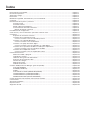 2
2
-
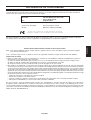 3
3
-
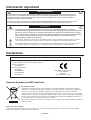 4
4
-
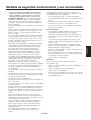 5
5
-
 6
6
-
 7
7
-
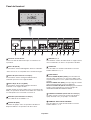 8
8
-
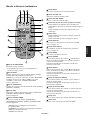 9
9
-
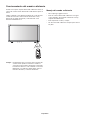 10
10
-
 11
11
-
 12
12
-
 13
13
-
 14
14
-
 15
15
-
 16
16
-
 17
17
-
 18
18
-
 19
19
-
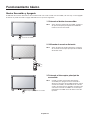 20
20
-
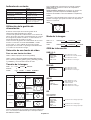 21
21
-
 22
22
-
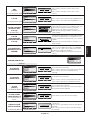 23
23
-
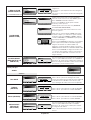 24
24
-
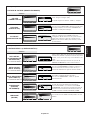 25
25
-
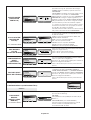 26
26
-
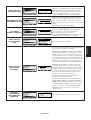 27
27
-
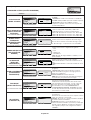 28
28
-
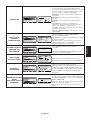 29
29
-
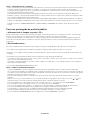 30
30
-
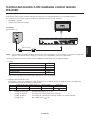 31
31
-
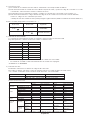 32
32
-
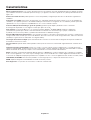 33
33
-
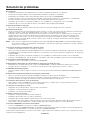 34
34
-
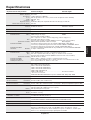 35
35
-
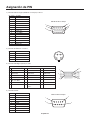 36
36
NEC MultiSync LCD4610 El manual del propietario
- Tipo
- El manual del propietario
- Este manual también es adecuado para
Artículos relacionados
-
NEC MultiSync® LCD4010 El manual del propietario
-
NEC MultiSync® LCD3210 El manual del propietario
-
NEC MultiSync® LCD3215 DST Touch El manual del propietario
-
NEC MULTEOS M40 DST Touch El manual del propietario
-
NEC NEC LCD4000 El manual del propietario
-
NEC NEC LCD3000 El manual del propietario
-
NEC MultiSync® LCD1550M El manual del propietario
-
NEC MultiSync® LCD1560VM El manual del propietario
-
NEC MultiSync® LCD1980FXi El manual del propietario